Telia Jobbmobil Växel Företagsadministratör. Handbok
|
|
|
- Tobias Hansson
- för 8 år sedan
- Visningar:
Transkript
1 Telia Jobbmobil Växel Företagsadministratör Handbok
2 Telia Jobbmobil Växel Företagsadministratör Handbok 2 Handbok Företagsadministratör Telia Jobbmobil Växel Du hittar alltid senaste versionen av denna handbok på (Mina Sidor på Arbetet) TeliaSonera Sverige AB TSP-2130_ Vi reserverar oss för eventuella tryckfel och ändringar i denna upplaga av handboken
3 Telia Jobbmobil Växel Företagsadministratör Handbok 3 Innehåll 1 Inloggning Inloggning via Mina Sidor på Arbetet Direktinloggning Om du har glömt ditt lösenord Om ett mobilnummer har bytt ägare 11 2 Presentation av gränssnittet Generella knappar i gränssnittet Huvudmenyn (översikt) Avsluta Stänga webbverktyget Logga ut från Mina Sidor på Arbetet Byta roll Timeout Krav på utrustning Kända begränsningar i denna version Support 13 3 Företagsinställningar 14 4 Huvudnummer Inställningar för huvudnumret (översikt) Öppettider ( ) Namn och anknytningsnummer ( ) Nattkopplingsnummer ( ) Köbegränsningar och vidarekoppling ( ) Nummerpresentation ( ) Nummerpresentationsnummer Nummerpresentation för utgående samtal Nummerpresentation för vidarekopplat nummer Meddelanden som spelas upp ( ) 23 5 Svarsgrupper Inställningar för svarsgrupper (översikt) Öppettider för svarsgrupp ( ) Lägg till eller ta bort medlemmar i en svarsgrupp ( ) Ta bort medlem ur svarsgrupp Lägga till medlem i svarsgrupp Ändra prioritet för medlem i svarsgrupp Påringningsmetod för svarsgrupp ( ) Nummerpresentation för svarsgrupp ( ) Nummerpresentation Nummerpresentation för inkommande samtal Nummerpresentation för utgående samtal 29
4 Telia Jobbmobil Växel Företagsadministratör Handbok Vidarekopplingsalternativ för svarsgrupp ( ) Köbegränsningsalternativ för svarsgrupp ( ) Meddelanden som spelas upp ( ) 33 6 Telefonistgrupper Ange inställningar för telefonistgrupper 35 7 Hänvisningsmallar Hänvisningsmallar för hela företaget Hänvisningsmallar för enskilda användare Lägga in en hänvisning för en användare 38 8 Menystyrning Menystyrning en användbar tillvalstjänst Ställa in menystyrning Menystyrning exempel 42 9 Talsvarsbesked Skapa nya talsvarsbesked Välja vilket talsvarsbesked som ska spelas upp Talsvarsbesked för huvudnummer Talsvarsbesked för svarsgrupper Talsvarsbesked för menystyrning Katalog (intern/extern) Katalogen översikt Katalogens knappar Redigera uppgifter om användare i katalogen ( ) Vidarekoppling Återuppringning Inställningar 55
5 Telia Jobbmobil Växel Företagsadministratör Handbok 5 1 Inloggning För att du ska kunna administrera tjänsten Telia Jobbmobil Växel måste du först logga in med hjälp av det användarnamn och lösenord som vi skickat med sms. Inloggningsuppgifterna finns också i den beställningsbekräftelse som ditt företag fick i samband med att tjänsten levererades. Det finns två metoder att logga in: via Mina Sidor på Arbetet med direktinloggning på tjänstens egen inloggningsadress Inloggningen via Mina Sidor på Arbetet har fler steg och tar därmed lite längre tid än direktinloggning. Å andra sidan får du tillgång till samtliga verktyg, vilket kan vara praktiskt om du planerar att administrera både Jobbmobil Växel och andra tjänster. Direktinloggningen är i allmänhet ett bättre val om du endast ska administrera Jobbmobil Växel. Dessutom har du möjlighet att beställa ett engångslösenord till tjänsten om du har glömt bort det lösenord du fått tidigare. 1.1 Inloggning via Mina Sidor på Arbetet Så här loggar du in som företagsadministratör i Telia Jobbmobil Växel via vår kundwebb Mina Sidor på Arbetet: 1. Öppna webbläsaren och gå in på 2. Klicka på knappen Logga in längst upp på webbsidan. 3. Skriv in ditt användarnamn och lösenord i rutan Logga in Mina Sidor på Arbetet. Klicka därefter på knappen Logga In. 4. Klicka på länken Till Telia Jobbmobil växel under rubriken Administrera Jobbmobil Växel. Webbläsaren visar sidan Välj mobilabonnemang. 5. Öppna listrutan Välj mobilnummer, markera det nummer som du vill använda för tjänsten och klicka sedan på knappen Nästa. Webbläsaren visar ingångssidan för tjänsten Telia Jobbmobil Växel: 6. Klicka på länken Webbverktyg. Tjänsten öppnar följande dialogruta (se nästa sida):
6 Telia Jobbmobil Växel Företagsadministratör Handbok 6 7. Klicka på knappen Företagsadmin. Inloggningen är därmed klar och tjänsten öppnar följande sida: För att komma tillbaka till den här sidan vid ett senare tillfälle klickar du på Företagsinställningar i menyn till vänster.
7 Telia Jobbmobil Växel Företagsadministratör Handbok Direktinloggning Om du endast ska administrera Jobbmobil Växel och inte behöver tillgång till övriga verktyg under Mina Sidor på Arbetet kan du göra en direktinloggning via en särskild webbadress. Denna procedur är snabbare än inloggning via Mina Sidor på Arbetet. Dessutom har du möjlighet att beställa ett engångslösenord till tjänsten om du har glömt bort det lösenord du fått tidigare. Så här gör du en direktinloggning som företagsadministratör i Telia Jobbmobil Växel: 1. Öppna webbläsaren och gå in på Webbläsaren visar följande inloggningssida: 2. Skriv in ditt användarnamn och lösenord. Markera alternativknappen Administration och klicka därefter på knappen Logga in. Nu sker något av följande: Om det är allra första gången du loggar in visar tjänsten en sida där du beställer ett engångslösenord; se steg 3 nedan. Vid efterföljande inloggningar kommer du direkt till tjänstens ingångssida; se steg 5 på nästa sida. 3. Webbläsaren visar följande sida: Skriv in ditt mobilnummer och klicka på knappen Skicka engångslösenord.
8 Telia Jobbmobil Växel Företagsadministratör Handbok 8 4. Webbläsaren visar följande sida: Skriv in det engångslösenord som du fått via sms (observera att det är endast är giltigt i 10 minuter) och klicka på knappen Logga in. 5. Webbläsaren visar ingångssidan för tjänsten Telia Jobbmobil Växel: 6. Klicka på länken Webbverktyg. Tjänsten öppnar följande dialogruta (se nästa sida):
9 Telia Jobbmobil Växel Företagsadministratör Handbok 9 7. Klicka på knappen Företagsadmin. Inloggningen är därmed klar och tjänsten öppnar följande sida: För att komma tillbaka till den här sidan vid ett senare tillfälle klickar du på Företagsinställningar i menyn till vänster.
10 Telia Jobbmobil Växel Företagsadministratör Handbok Om du har glömt ditt lösenord Om du har ett lösenord till Telia Jobbmobil Växel men råkat glömma bort det kan du skaffa tillgång till tjänsten på följande sätt. 1. Öppna webbläsaren och gå in på Webbläsaren visar följande inloggningssida: 2. Klicka på länken Glömt ditt lösenord? längst ned på sidan. Webbläsaren visar följande sida: 3. Skriv in det engångslösenord som du fått via sms (observera att det är endast är giltigt i 10 minuter) och klicka på knappen Logga in. Webbläsaren visar ingångssidan för tjänsten Telia Jobbmobil Växel (se avsnitt 1.2, steg 5 på sidan 8).
11 Telia Jobbmobil Växel Företagsadministratör Handbok Om ett mobilnummer har bytt ägare Om det mobilnummer som du angav vid din första inloggning inte längre tillhör dig kommer du inte längre att ha tillgång till tjänsten via de gamla inloggningsuppgifterna. Denna situation hanterar du på följande sätt: 1. När du försöker logga in med de gamla uppgifterna visar din webbläsare följande sida: Klicka på knappen Logga in igen. 2. Webbläsaren öppnar inloggningssidan på nytt. Du ska nu göra en förstagångsinloggningen enligt avsnitt 1.2, steg 1 t.o.m. 5 (se sidan 7).
12 Telia Jobbmobil Växel Företagsadministratör Handbok 12 2 Presentation av gränssnittet 2.1 Generella knappar i gränssnittet På varje sida i gränssnittet finns uppe till höger en hjälpknapp med följande utseende: Klicka på den om du vill ha hjälp om just den sida du befinner dig på. Knappen Avbryt finns inte på varje sida, men man kan alltid klicka i menyn för att avbryta ändringarna på den sida man för närvarande redigerar. Knappen Återställ återställer värdena till grundinställningar som fungerar i de flesta lägen. (Finns inte på alla sidor) 2.2 Huvudmenyn (översikt) Till vänster finns huvudmenyn där du kommer åt alla inställningar för tjänsten: Menyalternativ Beskrivning Läs mer i kapitel Företagsinställningar Huvudnummer Svarsgrupper Inställningar som gäller hela företaget: Företagsnamn och språk för talsvarsbesked. Du kan ändra öppettider, ange nattkopplingsnummer, köinställningar samt inställningar för nummerpresentation och för välkomstmeddelanden. Användarna kan logga in i svarsgrupper för att hjälpas åt att svara på alla inkommande samtal som kopplas till den gruppen. Du kan ändra öppettider, lägga till och ta bort medlemmar samt ange påringningsmetod, inställningar för ur- och inkoppling av medlemmar, nummerpresentation, vidarekoppling och välkomstmeddelanden. Telefonistgrupper Du kan lägga till och ta bort användare från telefonistgrupper. 6 Hänvisningsmallar Menystyrning Talsvarsbesked Katalog (intern/extern) 2.3 Avsluta Du kan upprätta företagsövergripande mallar och scheman för hänvisningsbesked. Du kan lägga upp menystyrningssystem som gör att de som ringer själva kan koppla sig till olika alternativ ( Om du vill komma till en säljare, tryck 1 etc.). Här skapar du de röstbesked som ska användas till olika funktioner i tjänsten. Här gör du inställningar som rör användarna, t.ex. ställer in hänvisningar. Du kan också ändra användarnas kataloguppgifter och ange vilka svarsgrupper de ska kunna logga in i. Katalogen är indelad i en intern och en extern katalog. Om du klickar på överrubriken, Katalog, visas samtliga poster, både interna och externa Stänga webbverktyget Klicka på knappen Stäng uppe till höger för att stänga webbverktyget. Du är fortfarande inloggad i Mina Sidor på Arbetet Logga ut från Mina Sidor på Arbetet Klicka på knappen Logga ut eller stäng webbläsaren.
13 Telia Jobbmobil Växel Företagsadministratör Handbok Byta roll Klicka på Stäng knappen längst upp till höger. Om du använder Firefox stängs webbfönstret och du är tillbaka till Mina Sidor på Arbetet, på sidan Välj mobilabonnemang. Fortsätt nu från punkt 7 i kapitel 1 ovan (Inloggning). Använder du Internet Explorer så stängs inte webbfönstret automatiskt (fönstrets innehåll kan dock förändras). Du måste själv stänga fönstret Timeout Efter 30 minuters inaktivitet blir du automatiskt utloggad. 2.4 Krav på utrustning Internetansluten dator. Anslutningshastigheten bör vara minst 0,5 Mbit/s, men anslutningen behöver inte nödvändigtvis levereras av Telia. Webbläsare Firefox (3.6 eller senare), eller Internet Explorer (6.0 eller senare). Firefox rekommenderas. Java Runtime Environment (JRE) version 1.5 eller senare ska finnas installerad på datorn (kan laddas ned från Kända begränsningar i denna version Det finns en del begränsningar i funktionen Vidarekoppling som beskrivs i avsnitt Tjänsten har många inställningar som påverkar varandra. Ändra alltid en inställning i taget och prova hur det fungerar innan du ändrar nästa. 2.6 Support Företagssupporten på Telia, tel , svarar gärna på dina frågor om tjänsten, och kan också hjälpa dig att anpassa tjänsten efter dina behov.
14 Telia Jobbmobil Växel Företagsadministratör Handbok 14 3 Företagsinställningar Det översta alternativet i huvudmenyn är Företagsinställningar. Här gör du ändringar som gäller hela företaget. Du kan ändra företagets namn (det är det som visas i namnlisten på samtliga sidor i verktyget), och du kan ändra språk för de förinspelade talsvarsbesked som används i tjänsten. Till varje växellösning hör ett Företagsnummer, som används för nummerpresentation vid era utgående samtal. Det nummer som definieras som Företagsnummer kan vara något av följande: ett av de publika telefonnummer som ingår i er växellösning (menystyrningsnummer, svarsgruppsnummer eller huvudnummer) ett telefonnummer som ligger utanför växellösningen men som ingår i avtalet med Telia. Valet av Företagsnummer görs i samband med konfigurering av nummerpresentation vid utgående samtal. Valet kan konfigureras för enskild användare, svarsgrupp samt huvudnummer. Om ditt företag inte har ett Företagsnummer eller om du vill ändra ert Företagsnummer kontaktar du Telias företagssupport på tel
15 Telia Jobbmobil Växel Företagsadministratör Handbok 15 4 Huvudnummer 4.1 Inställningar för huvudnumret (översikt) Gör så här för att ställa in olika inställningar för huvudnumret: 1. Välj Huvudnummer i menyn till vänster. Nu visas bilden nedan. 2. Välj något av följande: Klicka på klockan,, till höger om huvudnumret för att ställa in huvudnumrets öppettider. Se avsnitt 4.2 för mer information. Klicka på pennan,, eller på själva numret för att ange övriga inställningar för huvudnumret. Nu öppnas fönstret nedan (se nästa sida):
16 Telia Jobbmobil Växel Företagsadministratör Handbok 16 I det här fönstret kan du ställa in: namn och anknytning för huvudnumret (se avsnitt 4.3) nattkopplingsnummer vid stängt nummer (se avsnitt 4.4) köbegränsningar och vidarekoppling (4.5) alternativ för nummerpresentation (se avsnitt 4.6) meddelanden som ska spelas upp i olika situationer (se avsnitt 4.7)
17 Telia Jobbmobil Växel Företagsadministratör Handbok Öppettider ( ) Så här ställer du in öppettider för huvudnumret: 1. Välj Huvudnummer i menyn till vänster 2. Klicka på klockan,, till höger om numret för att ange numrets öppettider. 3. Skriv in öppnings- och stängningstider. 4. Så här fungerar schemat: Om du skriver in en öppningstid för en dag, så kommer numret sedan att vara öppet till nästa stängningstid, även om den inträffar först en annan dag. Om numret ska vara öppet dygnet runt måndag till fredag skriver du alltså in en öppningstid på måndagen och en stängningstid på fredagen, så kommer numret att vara öppet hela tiden mellan dessa två tider. Numret är sedan stängt över helgen, såvida du inte skriver in en öppningstid på lördagen eller söndagen. För att kunna ändra tidsinställningen måste du klicka på knappen Inaktivera/Aktivera I det här exemplet har företaget sitt huvudnummer öppet mellan kl. 15:00 och 22:00 på måndagar, 09:00 till 15:00 på tisdagar, sedan är det öppet från 09:00 på onsdag morgon och dygnet runt till kl. 16:00 på fredag. På lördagar och söndagar är numret stängt. När numret är stängt kopplas samtalen normalt till företagets mobilsvar. För andra inställningar vid stängt huvudnummer, se avsnitt Klicka på Spara när du är klar med schemat. (Observera att du måste avsluta genom att klicka på Spara, annars sparas inte ändringarna.) När du ändrat öppettiderna börjar de nya inställningarna inte att gälla omedelbart, utan först när nästa öppnings- eller stängningstidpunkt passeras. Om du vill stänga eller öppna numret direkt använder du knappen Stäng/Öppna överst i rutan. Schemat kan inaktiveras (och sedan återaktiveras), t.ex. vid semester, genom att man klickar på knappen Inaktivera/Aktivera. När schemat är inaktivt gäller det som står på raden ovanför (Numret är öppet/numret är Stängt), oavsett vad som står i schemat. 4.3 Namn och anknytningsnummer ( ) Ett anknytningsnummer och ett namn för huvudnumret finns angivet vid leveransen av tjänsten, men om du vill kan du ändra dessa till något annat. Gör så här för att byta namn eller anknytningsnummer: 1. Välj Huvudnummer i menyn. 2. Klicka på pennan,, eller på telefonnumret för det huvudnummer du vill ändra. 3. I fönstret Inställningar för huvudnummer, skriv in önskat anknytningsnummer i rutan Anknytning och önskat namn i rutan Namn. 4. Klicka på knappen Spara när du är klar.
18 Telia Jobbmobil Växel Företagsadministratör Handbok Nattkopplingsnummer ( ) När huvudnumret är stängt kopplas samtalen normalt till företagets mobilsvar. Du kan också välja något annat alternativ. Så här väljer du nattkopplingsalternativ för ett huvudnummer (observera att nattkopplingsnummer kan gälla även på dagen, det är dit samtalen kopplas när huvudnumret är stängt, helt enkelt): 1. Välj Huvudnummer i menyn till vänster. 2. Klicka på pennan,, eller på telefonnumret för det huvudnummer du vill ändra. Klicka på pennan för att göra övriga inställningar för huvudnumret, t.ex. ange nattkopplingsnummer. 3. Välj önskat nattkopplingsalternativ i fönstret som öppnas. Välj mellan olika nattkopplingsalternativ i listrutan. Du kan välja mellan följande alternativ: Valt nattkopplingsalternativ Besked vid stängd tjänst Mobilsvar Telefonnummer Följande händer när växeln är stängd Meddelandet Vi har stängt. Välkommen åter spelas upp. Detta meddelande kan bytas ut mot ett eget, se avsnitt 9.1. Samtalet kopplas till huvudnumrets mobilsvar. Samtalet kopplas till det nummer du anger.
19 Telia Jobbmobil Växel Företagsadministratör Handbok 19 Om du väljer alternativet Telefonnummer visas en ruta där du skriver in vilket telefonnummer samtalen ska vidarekopplas till. Numret kan vara en anknytning. Om numret inte är en anknytning måste det anges i internationellt format (d.v.s. med plustecken, landsnummer, och struken nolla i riktnumret, t.ex för numret ). 4. Klicka på knappen Spara.
20 Telia Jobbmobil Växel Företagsadministratör Handbok Köbegränsningar och vidarekoppling ( ) När huvudnumret är öppet, möts den som ringer av standardbeskedet Välkommen. Vi tar emot ditt samtal så snart vi kan. Detta meddelande kan bytas ut mot ett eget, se avsnitt 9.1. Om det är upptaget eller ingen telefonist inloggad som kan svara, ställs samtalen i kö. Den som ringer får då meddelandet Du är placerad i kö. Din plats i kön är X. Vi försöker svara så fort vi kan. Meddelandet upprepas med jämna mellanrum. För att inte kötiden ska bli för lång och för att alla inkommande samtal alltid ska få svar kan du ställa in begränsningar för kön. Gör så här: 1. Välj Huvudnummer i menyn. 2. Klicka på telefonnumret för det huvudnummer du vill göra inställningar för, eller på pennan,, till höger. Nu öppnas fönstret nedan. Här gör du köinställningar. 3. Välj inställningar för Max kötid och Max antal i kö. När något av gränsvärdena uppnåtts kommer nästa inkommande samtal till kön att vidarekopplas, gå till nästa val för att välja hur och vart. 4. Ange vart samtalen ska vidarekopplas om kön blir full i rutan Vidarekopplingsnummer vid full kö. Numret kan vara en anknytning. Om numret inte är en anknytning måste det anges i internationellt format (d.v.s. med plustecken, landsnummer och struken nolla i riktnumret, t.ex för numret ). Du kan också välja att samtalen ska kopplas till mobilsvar, eller helt enkelt mötas av ett besked om att kön är full. 5. Klicka på knappen Spara när du är klar. Observera att de samtal som redan står i den fulla kön kommer att stå kvar där när nästa inkommande samtal vidarekopplas. Så snart maxvärdena för kön underskrids kopplas inkommande samtal in på kön igen.
21 Telia Jobbmobil Växel Företagsadministratör Handbok Nummerpresentation ( ) Nummerpresentationsnummer Börja med att välja vilket telefonnummer som ska visas som huvudnumrets nummer i rutan Nummerpresentation. Du kan välja mellan det fasta och det mobila telefonnumret Nummerpresentation för utgående samtal Vid utgående samtal från huvudnumret kan man välja vilket telefonnummer som ska visas hos den som blir uppringd: Huvudnumrets nummer (fast/mobilt beroende på vad som angetts ovan) Telefonistens/användarens eget nummer (fast/mobilt beroende på vad som ställts in för användaren, se avsnitt nedan) Företagsnummer Som standard visas huvudnumrets fasta nummer, om det finns ett sådant. Om det inte finns något fast nummer för huvudnumret visas mobiltelefonnumret. Gör så här för att ändra inställningen: 1. Välj Huvudnummer i menyn. 2. Klicka på telefonnumret för det huvudnummer du vill ändra. 3. I fönstret Inställningar för huvudnummer, välj alternativ i listrutan Nummerpresentation för utgående samtal Nummerpresentation för vidarekopplat nummer För inkommande samtal till huvudnumret som sedan kopplas vidare till någon annan på företaget kan man välja mellan att visa antingen huvudnumrets nummer eller den uppringandes nummer. Denna inställning kallas Nummerpresentation för vidarekopplat nummer.
22 Telia Jobbmobil Växel Företagsadministratör Handbok 22 Här väljer du alternativ för nummerpresentation för samtal som kopplats via huvudnumret. Ställer man in så att huvudnumret visas innebär det att den som blir uppringd kan se att det inkommande samtalet kommer via växeln, och inte är ett direktuppringt samtal, men inte vem som ringer. Väljer man i stället den andra inställningen (uppringandes nummer) kan den uppringda se vem som ringer, men inte att den uppringande ringt via växeln/ huvudnumret. Gör så här för att ändra inställningen: 1. Välj Huvudnummer i menyn. 2. Klicka på pennan,, eller på telefonnumret för det huvudnummer du vill ändra. 3. I fönstret Inställningar för huvudnummer, välj alternativ i listrutan Nummerpresentation för vidarekopplat nummer. 4. Klicka på knappen Spara när du är klar.
23 Telia Jobbmobil Växel Företagsadministratör Handbok Meddelanden som spelas upp ( ) Vid leveransen ingår ett antal standardmeddelanden som är knutna till olika funktioner, till exempel välkomstmeddelanden, kömeddelanden och så vidare. I kapitel 9 finns en förteckning över dessa meddelanden, hur de lyder och instruktioner för hur man kan byta ut dem mot egeninspelade talsvarsbesked. Här kan du välja vilka meddelanden som ska spelas upp för olika funktioner i tjänsten. Se vidare information i avsnitt 9 om hur meddelandena lyder och hur man spelar in egna talsvarsbesked. Gör så här för att ändra inställningarna: 1. Välj Huvudnummer i menyn. 2. Klicka på pennan,, eller på telefonnumret för det huvudnummer du vill ändra. 3. I fönstret Inställningar för huvudnummer, välj alternativ i listrutorna Välkomstmeddelande, Meddelande vid full kö, Meddelande vid stängt huvudnummer, Kömeddelande och Meddelande vid parkering. Vilka meddelanden som finns att välja på beror på om du spelat in några egna talsvarsbesked, se kapitel Klicka på knappen Spara när du är klar.
24 Telia Jobbmobil Växel Företagsadministratör Handbok 24 5 Svarsgrupper 5.1 Inställningar för svarsgrupper (översikt) Med hjälp av svarsgrupper kan flera kollegor på företaget hjälpas åt att svara på inkommande samtal. Här följer en översikt över vilka inställningar som kan göras för svarsgrupperna. Inställningarna beskrivs sedan närmare i de följande avsnitten. Gör så här för att ställa in olika inställningar för en svarsgrupp: 1. Välj Svarsgrupper i huvudmenyn. Nu visas bilden nedan. 2. Välj något av följande: Klicka på klockan,, till höger om en svarsgrupp för att ställa in svarsgruppens öppettider. Det görs på samma sätt som för huvudnumret, se avsnitt 4.2 Öppettider för mer information. Klicka på figuren gruppmedlemmar,, till höger om en svarsgrupp för att visa vilka personer som är medlemmar i svarsgruppen, lägga till och ta bort medlemmar samt ställa in prioritet för medlemmarna i svarsgruppen. Se avsnitt 5.3 för mer information. Klicka på pennan,, eller på svarsgruppens namn för övriga inställningar. Se bilden nedan för information om i vilka avsnitt respektive inställning beskrivs.
25 Telia Jobbmobil Växel Företagsadministratör Handbok 25 Här kan man ändra svarsgruppens namn och anknytningsnummer. Klicka på klockan,, till höger om en svarsgrupp för att ställa in svarsgruppens öppettider. Det görs på samma sätt som för huvudnumret, se avsnitt 4.2 Öppettider för mer information. Påringningsmetod. Se avsnitt 5.4. Nummerpresentation. Se avsnitt 5.5. Alternativ för vidarekoppling. Se avsnitt 5.6 Svarsmeddelanden. Se avsnitt 5.8. Alternativ för köbegränsning. Se avsnitt Öppettider för svarsgrupp ( ) 5.3 Lägg till eller ta bort medlemmar i en svarsgrupp ( ) Så här visar du vilka som är medlemmar i en svarsgrupp, alltså vilka som kan logga in i svarsgruppen: 1. Välj Svarsgrupper i menyn till vänster. 2. Klicka på till höger om en svarsgrupp. Nu öppnas följande fönster (se nästa sida):
26 Telia Jobbmobil Växel Företagsadministratör Handbok 26 Här kan du se vilka som är medlemmar i svarsgruppen Ta bort medlem ur svarsgrupp Klicka på det röda krysset till höger om ett namn för att ta bort personen ur svarsgruppen. Varning! Personen tas bort direkt, man behöver inte klicka på knappen Spara Lägga till medlem i svarsgrupp Klicka på knappen Sök för att visa en lista över användare som kan läggas till i svarsgruppen. Se bild nedan. Användare som redan är medlemmar i svarsgruppen visas som nedtonade och kan inte väljas. Markera en eller flera användare i listan och klicka på knappen Lägg till. Om du vill kan du begränsa sökningen genom att först skriva in en sökfras i sökrutan. Du kan till exempel få fram alla Åström, Holmström och andra -ström genom att skriva in sökfrasen ström innan du klickar på Sök.
27 Telia Jobbmobil Växel Företagsadministratör Handbok Ändra prioritet för medlem i svarsgrupp I listrutan Prioritet kan du ange prioritetsordning för de olika användarna. Den här prioritetsordningen kommer till användning om du valt påringningsmetoden Mest kunnig som påringningsmetod för svarsgruppen. (Se avsnitt 5.4 Påringningsmetod.) Medlemmarna kommer då att ringas upp så att den som är högst prioriterad alltid får samtalet. Om han eller hon inte kan svara går samtalet i stället till nästa i prioriteringsordningen och så vidare. När du gjort ändringar här måste du klicka på knappen Spara för att de ska gå igenom. 5.4 Påringningsmetod för svarsgrupp ( ) Vem eller vilka av de inloggade medlemmarna i svarsgruppen ska det ringa hos när det kommer inkommande samtal till svarsgruppen? Medlemmarna kan ringas upp enligt olika påringningsmetoder. Följande alternativ finns att välja mellan: Påringningsmetod Slumpmässigt Mest kunnig Så här kopplas samtalen till svarsgruppen Inloggade medlemmar rings upp slumpmässigt. Den mest kunniga personen i gruppen rings upp först, enligt en lista som företaget upprättar för varje svarsgrupp (se avsnitt 5.3.3). Längst ledig Den person som varit ledig längst rings upp först den som tog det senaste samtalet hamnar sist på uppringningslistan. Dessutom kan man välja att fler än en person ska ringas upp åt gången. Det ökar chanserna för att den som ringer ska få ett snabbt svar. Så snart en person svarat slutar det ringa hos de övriga. Standardinställningen är Mest kunnig, men eftersom det vid leveransen av systemet är inställt så att samtliga medlemmar har prioritet 1 kommer de inkommande samtalen ändå att fördelas slumpmässigt på alla medlemmar. Samtidiga uppringningar är satt till 5 (det ringer på hos fem medlemmar samtidigt) och kön är aktiv. Detta passar för företag som vill ge svar så fort som möjligt och där alla hjälps åt att svara. Om ingen kan svara på en gång ligger samtalen kvar i kön. Den som inte kan svara bör därför logga ut ur svarsgruppen. Så här ställer du in vilken påringningsmetod som ska användas: 1. Välj Svarsgrupper i menyn. 2. Klicka på pennan,, eller på namnet på den svarsgrupp du vill göra inställningar för. Nu öppnas ett fönster som det nedan.
28 Telia Jobbmobil Växel Företagsadministratör Handbok 28 Här väljer du påringningsmetod och ställer in hur påringningen ska gå till. 3. Välj påringningsmetod och antal medlemmar som ska ringas upp samtidigt. Se tabellen ovan för förklaring av de olika alternativen. 4. Vid alternativet Administrativ paus kan du ange att medlemmarna i svarsgruppen ska få en paus när de lagt på luren, för hinna skriva rent anteckningar etc., innan de kan bli påringda på nytt. 5. Alternativet Tidsbegränsning vid ej svar bestämmer hur länge det ska ringa på hos de olika medlemmarna innan samtalet går vidare till nästa. Om du anger för lång tid här riskerar du att det kan dröja länge innan det inkommande samtalet kommer till någon som kan svara. Om du anger för kort tid kanske svarsgruppsmedlemmen inte hinner svara innan samtalet kopplas vidare till nästa. 6. Om du kryssar i rutan Automatisk utloggning vid ej svar, blir den som inte svarat på den senaste påringningen automatiskt utloggad ur svarsgruppen. Det kan vara lätt att missa att man blivit utloggad om man bara varit borta från telefonen en liten stund, och därför kan du välja att ett sms ska skickas till användaren vid automatisk utloggning.
29 Telia Jobbmobil Växel Företagsadministratör Handbok Du kan även aktivera Automatisk inloggning, så loggas man automatiskt in igen ett visst antal minuter efter att man blivit automatiskt utloggad (du anger själv hur många minuter). Även här kan man välja att användaren ska få meddelande via sms om att han/hon blivit inloggad. 5.5 Nummerpresentation för svarsgrupp ( ) Nummerpresentation Börja med att välja vilket nummer som ska visas som svarsgruppens nummer. Du kan välja mellan det fasta och det mobila telefonnumret Nummerpresentation för inkommande samtal För inkommande samtal till svarsgruppen kan du ställa in så att antingen svarsgruppens nummer visas (så att svarsgruppsmedlemmen kan se att samtalet kommer via en svarsgrupp) eller den uppringandes nummer (så att svarsgruppsmedlemmen kan se vem som ringer). Förvalt värde är att den uppringandes nummer visas. Gör så här för att ändra inställningen: 1. Välj Svarsgrupper i menyn. 2. Klicka på numret för den svarsgrupp du vill ändra. 3. Välj alternativ i listrutan Nummerpresentation för inkommande samtal Nummerpresentation för utgående samtal Vid utgående samtal från svarsgruppen (d.v.s. från någon som är inloggad i svarsgruppen) kan man välja vilket telefonnummer som ska visas hos den som blir uppringd: Svarsgruppens nummer (fast/mobilt beroende på vad som angetts ovan) Användarens eget nummer (fast/mobilt beroende på vad som ställts in för användaren) Företagsnummer Som standard visas svarsgruppens fasta nummer, om det finns ett sådant. Om det inte finns något fast nummer för huvudnumret visas mobiltelefonnumret. Gör så här för att ändra inställningen: 1. Välj Svarsgrupper i menyn. 2. Klicka på numret för den svarsgrupp du vill ändra. 3. Välj alternativ i listrutan Nummerpresentation för utgående samtal
30 Telia Jobbmobil Växel Företagsadministratör Handbok Vidarekopplingsalternativ för svarsgrupp ( ) Vad ska hända med de inkommande samtalen om alla medlemmar i svarsgruppen är upptagna, otillgängliga eller svarsgruppen är stängd? För var och en av dessa situationer kan du ställa in ett vidarekopplingsalternativ, på samma sätt som du kan ställa in nattkopplingsalternativ för huvudnumret. Gör så här: 1. Välj Svarsgrupper i menyn. 2. Klicka på pennan,, eller på numret för den svarsgrupp du vill göra inställningar för. Nu visas fönstret nedan. Här kan du ange vart samtalen till svarsgruppen ska vidarekopplas om medlemmarna inte kan svara eller svarsgruppen är stängd. Om du har en svarsgrupp med kömöjlighet visas delvis andra alternativ, se avsnitt 5.7
31 Telia Jobbmobil Växel Företagsadministratör Handbok För vidarekopplingar kan du välja mellan följande alternativ för var och en av de tre olika situationerna: Valt nattkopplingsalternativ Spela upp besked Mobilsvar Telefonnummer Följande händer när växeln är stängd Ett automatiskt svarsmeddelande spelas upp. Vid alla medlemmar upptagna och inga medlemmar tillgängliga är detta besked Vi kan för närvarande inte besvara ditt samtal, var vänlig ring senare. Vid stängd svarsgrupp är beskedet Vi har stängt. Välkommen åter. Dessa meddelanden kan bytas ut mot egna meddelanden som du själv spelar in. Se avsnitt 9.1. Samtalet kopplas till huvudnumrets mobilsvar. Samtalet kopplas till det nummer du anger. Om du väljer alternativet Telefonnummer visas en ruta där du skriver in vilket telefonnummer samtalen ska vidarekopplas till. Numret kan vara en anknytning. Om numret inte är en anknytning måste det anges i internationellt format (d.v.s. med plustecken, landsnummer och struken nolla i riktnumret, t.ex för numret ). 4. Klicka på knappen Spara.
32 Telia Jobbmobil Växel Företagsadministratör Handbok Köbegränsningsalternativ för svarsgrupp ( ) För att den som ringer inte ska behöva vänta orimligt länge i kön till en svarsgrupp kan du ställa in köbegränsning. Gör så här: 1. Välj Svarsgrupper i menyn. 2. Klicka på pennan,, eller på numret för den svarsgrupp du vill göra inställningar för. Nu visas fönstret nedan. (Exemplet avser en svarsgrupp med kö. För en svarsgrupp utan kö är inställningsalternativen färre.) Köbegränsningsalternativ. 3. Här kan du ange max antal i kö och max tid i kö. När något av gränsvärdena uppnåtts kommer nästa inkommande samtal till kön att vidarekopplas till ett annat nummer. 4. Ställ in vart samtalen ska vidarekopplas om kön blir full vid alternativet Vidarekopplingsnummer när kön är full ovanför i samma fönster. Numret kan vara en anknytning. Om numret inte är en anknytning måste det anges i internationellt format (d.v.s. med plustecken, landsnummer och struken nolla i riktnumret, t.ex för numret ).
33 Telia Jobbmobil Växel Företagsadministratör Handbok Klicka på knappen Spara. Så snart värdena för köbegränsningen underskrids igen kommer inkommande samtal åter att kopplas in i kön. Obs! Om köfunktionen inte är aktiverad för den aktuella svarsgruppen visas inga köbegränsningsalternativ i detta fönster. Köfunktionen kan aktiveras via Förenklad administration (Mina Sidor på Arbetet). 5.8 Meddelanden som spelas upp ( ) Vid leveransen ingår ett antal standardmeddelanden som är knutna till olika funktioner, till exempel välkomstmeddelanden, köbesked och så vidare. I kapitel 9 finns en förteckning över dessa meddelanden, hur de lyder och instruktioner för hur man kan byta ut dem mot egeninspelade talsvarsbesked. Här kan du välja vilka meddelanden som ska spelas upp för olika funktioner i tjänsten. Se vidare information i avsnitt 9 om hur meddelandena lyder och hur man spelar in egna talsvarsbesked. Gör så här för att ändra inställningarna: 1. Välj Svarsgrupper i menyn.
34 Telia Jobbmobil Växel Företagsadministratör Handbok Klicka på pennan,, eller på telefonnumret för den svarsgrupp du vill ändra. 3. I fönstret Inställningar för svarsgrupp (se ovan), välj alternativ i listrutorna Välkomstmeddelande, Meddelande vid fylld kö / inga medlemmar tillgängliga, Meddelande vid stängd svarsgrupp och Köbesked. Vilka meddelanden som finns att välja på beror på om du spelat in några egna talsvarsbesked, se kapitel Klicka på knappen Spara när du är klar.
35 Telia Jobbmobil Växel Företagsadministratör Handbok 35 6 Telefonistgrupper En telefonistgrupp består av en eller flera användare/telefonister och knyts till ett eller flera huvudnummer. På så vis kan man ange vilka telefonister som ska kunna logga in och svara på vilka huvudnummer. En telefonistgrupp kan betjäna flera huvudnummer. En telefonist som är medlem i flera telefonistgrupper får vid inloggningen välja vilken telefonistgrupp han/hon vill logga in i. Telefonistgrupperna fungerar på liknande sätt som svarsgrupperna, d.v.s. syftet är att de inloggade telefonisterna ska kunna fördela samtalen mellan sig på lämpligt sätt. Som företagsadministratör kan du lägga till och ta bort medlemmar ur gruppen (klicka på ), samt ange vilka huvudnummer som ska vara knutna till telefonistgruppen (klicka på telefonistgruppens namn eller på ). Om du vill ta bort en hel telefonistgrupp klickar du på det röda krysset ( ) till höger om gruppen. En grupp (standardgruppen) måste alltid finnas kvar och har därför inget kryss. 6.1 Ange inställningar för telefonistgrupper När du klickat på telefonistgruppens namn eller på pennan till höger om en telefonistgruppen visas fönstret nedan: Här kan du ange namn och beskrivning för telefonistgruppen samt ange vilka huvudnummer som gruppen ska betjäna. (I listan visas samtliga huvudnummer bocka för dem som telefonistgruppen ska betjäna.)
36 Telia Jobbmobil Växel Företagsadministratör Handbok 36 7 Hänvisningsmallar 7.1 Hänvisningsmallar för hela företaget Medarbetarna på företaget kan från sina mobiltelefoner ställa in automatiska hänvisningsbesked när de till exempel gått på lunch, är på möte eller gått för dagen. Som företagsadministratör kan du ställa in vad som generellt ska hända med de inkommande samtalen när en sådan hänvisning är aktiverad. Denna inställning kan sedan åsidosättas för varje enskild användare och tillfälle, antingen av användaren själv eller av telefonisten. Du kan även ställa in vilken standardlängd som ska gälla för vissa hänvisningar om inte användaren anger någon egen tidsperiod, t.ex. att hänvisningen Lunch ska gälla i en timme om inget annat anges. Så här ställer du in hänvisningsmallar för företaget (observera att du kan göra samma slags inställningar för varje enskild användare också, se avsnitt 7.2, och att inställningarna för enskilda användare åsidosätter dessa inställningar): 1. Välj Hänvisningsmallar i menyn till vänster. Nu öppnas fönstret nedan. 2. De hänvisningsmallar som finns att välja mellan är Tillgänglig (=återställning), Tillfälligt ute, Möte, Lunch, Åter och Gått för dagen. Klicka på namnet på den hänvisning som du vill visa eller ändra inställningarna för, eller klicka på pennan,, till höger om hänvisningen. Nu öppnas fönstret nedan för den hänvisningsmall du valt (se nästa sida).
37 Telia Jobbmobil Växel Företagsadministratör Handbok 37 Hänvisningen Tillfälligt ute är här inställd på att vara i 30 minuter. 3. Under Slutar ställer du in hur länge en hänvisning av den här typen normalt ska vara aktiv. Du kan ange antingen en varaktighet, d.v.s. hur länge hänvisningen ska vara aktiv, eller ett klockslag som sluttid. Observera att detta är företagets mall som du ändrar i den enskilda användaren kan fortfarande välja att ange en annan tid från sin mobiltelefon. 4. Under Vidarekoppling ställer du in om de inkommande samtalen ska vidarekopplas någonstans när den här hänvisningen är aktiverad. Rekommenderad inställning är vidarekoppling till mobilsvar, eftersom övriga alternativ kan orsaka krockar och ställa till problem för individuella inställningar. Följande alternativ finns att välja mellan: Ingen vidarekoppling. (Den som ringer får ett hänvisningsbesked, därefter kopplas samtalet fram som vanligt.) Vidarekoppling till Huvudnummer. Vidarekoppling till Mobilsvar. (Förvalt värde, bör inte ändras) Vidarekoppling till valfritt Telefonnummer. Skriv in ett valfritt telefonnummer i den ruta som visas när du väljer detta alternativ. Numret kan vara en anknytning. Om numret inte är en anknytning måste det anges i internationellt format (d.v.s. med plustecken, landsnummer och struken nolla i riktnumret, t.ex för numret ). 5. Rutan Meddelande till telefonist är till för ev. ytterligare information till telefonisten. Själva typen av hänvisning, t.ex. Lunch visas alltid för telefonisten. Den information som anges här visas när telefonisten klickar på namnet på den person som lagt in en hänvisning av den här typen. Funktionen är främst användbar vid inställningar som görs för enskilda användare (se avsnitt 7.2). Obs! Rutan Meddelande syns inte om du har valt inställningen Ingen vidarekoppling i listrutan Vidarekoppling. 6. Kontrollera att rutan Talsvarsbesked är ikryssad. Då får den som ringer ett talbesked om hänvisningsorsak och att samtalet kopplas vidare. (Om rutan inte är ikryssad kopplas samtalet vidare utan att den som ringer får något meddelande om detta.) Obs! Rutan Talsvarsbesked syns inte om du har valt inställningen Ingen vidarekoppling i listrutan Vidarekoppling. 7. Klicka på knappen Spara för att spara ändringarna.
38 Telia Jobbmobil Växel Företagsadministratör Handbok Hänvisningsmallar för enskilda användare Sådana hänvisningsmallar som beskrivs i avsnittet ovan går också att ställa in för enskilda användare. Inställningar som görs för enskilda användare åsidosätter de inställningar som gjorts för hela företaget. Så här ställer du in hänvisningsmallar för enskilda användare: 1. Välj Katalog > Intern i menyn. Nu visas den interna telefonlistan, se nedan. 2. Markera kryssrutan till vänster om den person som du vill ändra hänvisningsmallarna för. 3. Klicka på knappen Hänvisningsmallar under telefonlistan. Nu kan du göra samma inställningar av hänvisningsmallar som i avsnitt 7.1 ovan, men nu för en enskild användare. Här är funktionen Meddelande till telefonist (som nämns under punkt 5 i avsnitt 7.1 ovan) mer användbar. I rutan Meddelande till telefonist kan man skriva in allmänna meddelanden som ska gälla för en viss användare varje gång han eller hon ställer in en viss hänvisning. Till exempel kan man lägga in information om vem eller vilka som ska ta samtalen i stället om personen sitter i möte. 7.3 Lägga in en hänvisning för en användare När hänvisning är aktiverad för en person spelas ett meddelande upp för den som ringer om att personen är på lunch, möte etc. Sedan kan samtalet kopplas vidare till mobilsvar eller till ett annat telefonnummer. Även om användarna kan lägga in sina hänvisningar direkt från sin telefon kan också telefonisten eller du som företagsadministratör lägga in en hänvisning åt en enskild användare. Gör så här för att lägga in en hänvisning för en användare: 1. Välj Katalog Intern i menyn. 2. Markera kryssrutan till vänster om den eller de användare som du vill lägga in en hänvisning för. 3. Klicka på knappen Hänvisning under telefonkatalogen. 4. Nu visas fönstret Ändra hänvisning (se nedan). Ange vilken hänvisningsmall du vill använda i listrutan Använd användarens mall (välj mellan Tillgänglig, Tillfälligt ute, Möte, Lunch, Åter och Gått för dagen).
39 Telia Jobbmobil Växel Företagsadministratör Handbok Klicka på knappen Ändra. Nu får du möjlighet att ändra de förinställda värdena för tid och vidarekoppling som ställts in i mallen, se nedan: Du kan också lägga in specifik information till telefonisten för just denna hänvisning ( Hänvisningsbesked ). Om du inte ändrar något gäller den mall som är inställd för denna typ av hänvisning, se avsnitt 7.1 och När du gjort eventuella ändringar klickar du på knappen Spara för att hänvisningen ska börja gälla.
40 Telia Jobbmobil Växel Företagsadministratör Handbok 40 8 Menystyrning 8.1 Menystyrning en användbar tillvalstjänst Tillvalstjänsten Menystyrning kan beställas från Telia, och innebär att du till något av dina telefonnummer kopplar ett menysvarssystem där de som ringer till er får hjälp att själva koppla sig vidare med hjälp av inspelade röstmeddelanden (av typen Om du vill prata med en säljare, tryck 1 ). Du kan beställa upp till fem Menystyrningar som var och en innehåller en röstmeny. Varje röstmeny kan ha upp till fem sifferval. En Menystyrning får dock inte leda till en annan Menystyrning. Vid beställning får du hjälp av Telia att lägga upp Menystyrningen. Då anger du också om menystyrningssystemet ska kopplas till företagets huvudnummer (så att alla som ringer kommer direkt till menystyrningssystemet) eller om det ska kopplas till någon svarsgrupp. Som företagsadministratör kan du sedan efter behov enkelt göra ändringar av menystyrningen. 8.2 Ställa in menystyrning Så här kan du som företagsadministratör göra förändringar av företagets menystyrning: 1. Välj Menystyrning i menyn till vänster. Nu visas fönstret nedan: Klicka på klockan för att ställa in öppettider för menystyrningstjänsten. Det fungerar på samma sätt som för huvudnummer och svarsgrupper. Se avsnitt 4 och 5. Klicka på pennan eller på telefonnumret för att göra övriga inställningar av menystyrningen, se nedan. 2. Klicka på pennan för det menystyrningssystem som du vill ställa in. Nu visas fönstret nedan.
41 Telia Jobbmobil Växel Företagsadministratör Handbok I den övre delen av fönstret anger du namn och anknytningsnummer för menystyrningen. Anknytningsnumret gör det möjligt för telefonisten och andra att koppla samtal till tjänsten. Ange också vart samtalen ska kopplas när menystyrningen är stängd, och vilket meddelande som ska spelas upp då. Du kan också ange vilket nummer som ska visas som nummerpresentationsnummer när samtal kopplas vidare från tjänsten. 4. I den undre delen av fönstret anger du vart de olika menyvalen (1 5) ska leda. Välj bland alternativen i listrutorna Tryckt knapp 1, Tryckt knapp 2 o.s.v. Om du inte vill utnyttja alla fem knapparna väljer du alternativet Ogiltigt val för dem som inte ska användas. Observera att ett menyval inte får leda till en annan Menystyrning. 5. Välj alternativ även för Tidsgräns, d.v.s. vad som ska hända om användaren inte gör någonting inom en viss tid efter att menyvalen lästs upp (tidsgränsen är normalt 20 sekunder). Ej giltig knapp, d.v.s. vad som ska hända om användaren trycker på någon annan knapp än de fem som finns med bland de giltiga alternativen. 6. När du är klar skriver du ned på en lapp hur menybeskedet ska låta. För exemplet i bilden ovan kan det bli till exempel så här, om vi antar att företaget har två svarsgrupper, en för supporten (CDG 1 402) och en för säljarna (CDG406), samt ett extra huvudnummer, 405, som går till kontoret i Göteborg: Om du vill komma till Göteborgskontorets växel, tryck 1. Om du vill komma till försäljningsavdelningen, tryck 2. Om du vill komma till supportavdelningen, tryck 3. Om du vill komma tillbaka till telefonist, tryck 5. Alla som inte gör någonting inom tidsgränsen kommer att få meddelandet uppläst för sig igen. Den som av misstag trycker 4 kommer till säljarna, och den som trycker något annat kommer tillbaka till telefonisten. 7. Spela in meddelandet; se avsnitt 9 Talsvarsbesked. 8. När menybeskedet finns inspelat väljer du det vid Menybesked. 1 CDG = Call Distribution Group = Svarsgrupp
42 Telia Jobbmobil Växel Företagsadministratör Handbok Menystyrning exempel Nedan visas ännu ett exempel på ett företags menystyrning. Ovanstående exempel visar menystyrningen på företaget XX. Företaget har ett fast nummer kopplat till menystyrningen ( ) och har valt menyvalssiffrorna 1, 2 och 3 som är associerade med tre olika svarsställen: svarsgrupp, anknytning, respektive menystyrningssystemets mobilsvar. Den som ringer in till företaget trycker 1 för att bli kopplad till försäljningens svarsgrupp. Svarsgruppen betjänas av två av företagets anknytningar (301 och 302) och samtalet distribueras enligt svarsgruppens inställningar. Om den uppringande parten i stället trycker 2 kopplas samtalet direkt upp till en anknytning (303) i företaget. Som sista alternativ kan den som ringer in trycka 3 för att lämna ett meddelande till företaget, via menystyrningssystemets mobilsvar.
43 Telia Jobbmobil Växel Företagsadministratör Handbok 43 9 Talsvarsbesked I tjänsten ingår ett antal standardiserade talsvarsbesked som är knutna till olika funktioner, exempelvis välkomstmeddelanden och kömeddelanden. Du kan också spela in egna meddelanden och spara dem så att de blir valbara i olika listrutor i tjänsten. Genom att välja Talsvarsbesked i menyn till vänster på skärmen kan du se vilka talsvarsbesked som finns inspelade för företaget (se bild nedan). Klicka på pilen om du vill lyssna till meddelandet, klicka på det röda krysset om du vill radera ett meddelande. Klicka på pennan om du vill ändra namn eller byta ljudfil för ett meddelande. Vid leveransen ingår följande talsvarsbesked i tjänsten, av tabellen framgår också vilka som går att byta ut mot egna meddelanden du spelat in själv: Besked för huvudnummer Förinspelat standardbesked Går att byta mot eget meddelande Välkomstmeddelande Välkommen. Vi tar emot ditt samtal så snart vi kan. Ja Meddelande vid full kö Meddelande vid stängt huvudnummer Köpositionsmeddelande Kömeddelande (mellan köpositionsmeddelanden) Meddelande när en telefonist parkerat samtalet Vi kan för närvarande inte besvara ditt samtal, var vänlig ring senare. Vi har stängt. Välkommen åter. Du är placerad i kö. Din plats i kön är X. Vi försöker svara så fort vi kan. Standardmusik (funky)* Musik. Ja Ja Nej Ja Nej Besked för svarsgrupper Förinspelat standardbesked Går att byta mot eget meddelande Välkomstmeddelande Välkommen. Vi tar emot ditt samtal så snart vi kan. Ja Meddelande vid full kö/inga medlemmar tillgängliga Meddelande vid stängd svarsgrupp Köpositionsmeddelande Kömeddelande (mellan köpositionsmeddelanden) Vi kan för närvarande inte besvara ditt samtal, var vänlig ring senare. Vi har stängt. Välkommen åter. Du är placerad i kö. Din plats i kön är X. Vi försöker svara så fort vi kan. Standardmusik (funky)* Ja Ja Nej Ja
44 Telia Jobbmobil Växel Företagsadministratör Handbok 44 Besked för menystyrning Förinspelat standardbesked Går att byta mot eget meddelande Meddelande vid stängd menystyrning Vi har stängt. Välkommen åter. * Använd Förenklad administration eller kontakta Telia om du vill ändra på vad som ska höras mellan kömeddelandena. Du kan välja mellan följande alternativ: ringkontrollton, tystnad, gitarrmusik, lågmäld pop. 9.1 Skapa nya talsvarsbesked Det finns två sätt att spela in egna talsvarsbesked som ska användas i systemet: Den person på företaget som tilldelats behörighet att spela in och administrera talsvarsmeddelanden kan från sin mobiltelefon ringa (eller kortnumret 4415) och följa instruktionerna där för att tala in och spara meddelanden. Du kan också spela in en wav-fil och spara den på din dator. Detta kräver att datorn har mikrofon och högtalare, samt att du har ett ljudinspelningsprogram som kan spara wavfiler. Ja Gör så här för att lägga upp wav-filen i webbverktyget och göra den valbar där: 1. Klicka på knappen Skapa ny... i dialogrutan Talsvarsbesked så att du kommer till dialogrutan Skapa nytt besked: 2. Skriv in ett namn för filen. Det är detta namn som kommer att visas i listrutorna i webbverktyget. Klicka på knappen Bläddra och välj wav-filen från hårddisken. 3. Klicka på knappen Skapa när du är klar.
45 Telia Jobbmobil Växel Företagsadministratör Handbok Välja vilket talsvarsbesked som ska spelas upp På flera olika ställen i gränssnittet (för huvudnummer, för svarsgrupper och för menystyrning) kan du välja vilka meddelanden som ska spelas upp i olika situationer Talsvarsbesked för huvudnummer Så här väljer du vilka talsvarsbesked som ska spelas upp för huvudnumret: 1. Välj Huvudnummer i menyn. 2. Klicka på pennan,, eller på numret för det huvudnummer du vill göra inställningar för. Nu öppnas fönstret nedan. Här kan du ange vilka talsvarsmeddelanden som ska spelas upp vid olika situationer. 3. Ange vilka talsvarsmeddelanden som ska spelas upp i de olika situationerna (Välkomstmeddelande, Meddelande vid full kö, Meddelande vid stängt huvudnummer, Kömeddelande och Meddelande vid parkering). Om du spelat in egna meddelanden (se avsnitt 9.1) visas även dessa i listrutor Talsvarsbesked för svarsgrupper Så här väljer du vilka talsvarsbesked som ska spelas upp för olika svarsgrupper: 1. Välj Svarsgrupper i menyn. 2. Klicka på pennan,, eller på numret för den svarsgrupp du vill göra inställningar för. Nu visas fönstret nedan.
46 Telia Jobbmobil Växel Företagsadministratör Handbok 46 Här kan du ange vilka talsvarsmeddelanden som ska spelas upp vid olika situationer. 3. Ange vilka talsvarsmeddelanden som ska spelas upp i de olika situationerna (Välkomstmeddelande, Meddelande vid fylld kö / inga medlemmar tillgängliga, Meddelande vid stängd svarsgrupp samt Köbesked). Om du spelat in egna meddelanden (se avsnitt 9.1) visas även dessa i listrutorna. 4. Klicka på knappen Spara när du är klar.
47 Telia Jobbmobil Växel Företagsadministratör Handbok Talsvarsbesked för menystyrning Så här väljer du vilka talsvarsbesked som ska spelas upp i en menystyrningstjänst: 1. Välj Menystyrning i menyn. 2. Klicka på, eller på numret för det menystyrningssystem som du vill göra inställningar för. Nu visas fönstret nedan: Här anger du vilket besked som ska spelas upp vid stängd tjänst. Här anger du vilket besked som ska spelas upp när ett inkommande samtal når menystyrningen. 3. Ange vilka talsvarsmeddelanden som ska spelas upp i de olika situationerna (Besked vid stängd tjänst och Menybesked). Menybeskedet är det besked som spelas upp då ett inkommande samtal kommer till menystyrningen, och som ska förklara de olika valen. Om du spelat in egna meddelanden (se avsnitt 9.1) visas även dessa i listrutor. 4. Klicka på knappen Spara när du är klar.
48 Telia Jobbmobil Växel Företagsadministratör Handbok Katalog (intern/extern) 10.1 Katalogen översikt Telefonkatalogen får du fram genom att klicka på Katalog i menyn tillvänster på skärmen. Om du klickar på Intern i samma meny visas endast interna kontakter i katalogen, och om du väljer Extern visas endast externa kontakter. I den interna telefonkatalogen visas både användare (anknytningar) och de huvudnummer, svarsgrupper och menystyrningssystem som företaget har. Huvudnummer, svarsgrupper och menystyrningssystem ligger alltid överst, de vanliga användarna kan du sortera i valfri ordning genom att klicka på kolumnrubrikerna (förnamn, efternamn, anknytning o.s.v.) De olika typerna av telefonnummer visas med följande symboler: Svarsgrupper Huvudnummer Menystyrningssystem Enskilda anknytningar (personer) Externa kontakter Varianter av symbolerna: En röd symbol innebär att numret är stängt för inkommande samtal. En pil i symbolen visar att det finns en vidarekoppling aktiverad för numret. (Under symbolen står då vilket nummer vidarekopplingen går till.), till höger om använ- För att redigera uppgifter om en användare klickar du på pennan, daren, se vidare avsnitt 10.2.
49 Telia Jobbmobil Växel Företagsadministratör Handbok Katalogens knappar Samtliga knappar som finns under katalogen gäller för den eller de användare som du bockar för i rutorna i den vänstra kolumnen. För knapparna Hänvisning och Vidarekoppling kan du med hjälp av kryssrutorna längst till vänster markera och göra ändringar för flera användare åt gången, för övriga knappar markerar du en användare. Om du vill markera samtliga användare kan du göra detta med hjälp av den översta kryssrutan, i rubrikraden. Klicka på pennan för att redigera användaruppgifter för en person, inklusive behörigheter och medlemskap i svarsgrupper. Se avsnitt För information om hänvisning och hänvisningsmallar, se kapitel 7. Vidarekoppling, se avsnitt Återuppringning. Se avsnitt 10.4 Språkinställningar. Se avsnitt 10.5.
50 Telia Jobbmobil Växel Företagsadministratör Handbok Redigera uppgifter om användare i katalogen ( ) Du kan ändra personuppgifter och behörigheter för enskilda anknytningar genom att klicka på pennan,, till höger om respektive nummer. Då visas nedanstående bild: Ändra inte rollerna själv! Detta måste beställas via Telia. [Man måste markera Inkommande samtal flr att Utgående samtal ska aktiveras. Dessa två alternativ gäller för användare som har ett fast nummer. För användare som saknar fast nummer visas inte dessa.] Här kan du ställa in: Anknytningsnummer. Anknytningsnumren finns angivna vid leveransen av tjänsten, men om du vill kan du ändra anknytningsnumren här. Personuppgifter (namn, e-post, extra uppgifter etc.). Hemnumret kan anges i nationellt format, t.ex Roller. Som telefonist och katalogadministratör eller företagsadministratör kommer man åt webbverktygen och kan hantera Telia Jobbmobil Växel för hela företaget. Flera användare kan tilldelas samma roll. Alla nya roller som tilldelas användare beställs dock via Telia. Markera eller avmarkera därför inte kryssrutorna framför rollerna! Svarsgrupper. Här anger du vilka svarsgrupper personen ska kunna logga in i. Observera att användaren själv måste logga in i svarsgruppen också, innan han eller hon kan få samtal via svarsgruppen.
51 Telia Jobbmobil Växel Företagsadministratör Handbok 51 Nummerpresentation för utgående samtal. Här visas vilket telefonnummer som används för nummerpresentation när användaren ringer utgående samtal från sin mobiltelefon. Om ni har tillvalstjänsten för fasta nummer är standardvalet att användarens fasta nummer visas. Om ni inte har tillvalstjänsten för fasta nummer visas alltid användarens mobiltelefonnummer, och denna inställning går då inte att ändra. Obs!: När användaren är inloggad i en svarsgrupp kan även svarsgruppens nummer (fast eller mobilt) visas som nummerpresentationsnummer. Denna inställning görs som en inställning för svarsgruppen, se avsnitt Vid hänvisning. Vill du att inkommande samtal till ditt mobila nummer ska kopplas fram trots att du har en aktiv hänvisning, markera kryssrutan Inkommande samtal: koppla fram till mobila numret. Vill du att ditt mobilnummer ska presenteras hos mottagaren när du ringer utgående samtal, markera kryssrutan Utgående samtal: nummerpresentation är alltid det mobila nr. Obs! Om du är inloggad i en svarsgrupp eller inloggad som telefonist måste du i dessa funktioner också ställa in att ditt nummer ska presenteras vid utgående samtal för att ditt mobilnummer ska visas hos mottagaren.
52 Telia Jobbmobil Växel Företagsadministratör Handbok Vidarekoppling Med hjälp av knappen Vidarekoppling under katalogen kan du koppla vidare en användares samtal till någon annan användare, eller till något annat nummer. Du kan välja att vidarekoppla en persons samtliga samtal, eller att samtalen ska vidarekopplas vid upptaget, vid ej svar eller om personen inte är nåbar. Du kan välja samma vidarekopplingsnummer för samtliga tillfällen, eller olika för olika tillfällen. Om du vill använda funktionen för Återuppringning (se avsnitt 10.4) i Telia Jobbmobil Växel måste du dock använda vidarekopplingsfunktionen i Telia Jobbmobil Växel. Se då först till att ingen använder funktionerna för vidarekoppling från sin mobiltelefon. Bestäm er alltså för att använda antingen webbgränssnittets inställningar för vidarekoppling (då kan ni också använda funktionen Återuppringning) eller telefonens vidarekoppling för att undvika att vidarekopplingar inställda på olika sätt kommer i konflikt med varandra.
53 Telia Jobbmobil Växel Företagsadministratör Handbok 53 Så här använder du webbgränssnittets vidarekoppling: 1. Öppna katalogen. Kryssa i rutan till vänster om en eller flera personer i katalogen som du vill ställa in vidarekoppling för. Klicka därefter på knappen Vidarekoppling. Nu öppnas fönstret nedan. 2. Ange vilka vidarekopplingar du vill ha för personen/personerna. Om du väljer att ha en vidarekoppling i Alla samtal till, har de övriga tre valen ingen funktion. 3. Klicka på knappen Spara när du är klar.
54 Telia Jobbmobil Växel Företagsadministratör Handbok Återuppringning Via telefonkatalogen kan du ange om de som ringer till en viss användare ska kunna begära återuppringning eller ej när användaren är upptagen i telefon. Återuppringningsfunktionen gäller endast inkommande samtal. Så här ställer du in återuppringning: 1. Öppna katalogen. Kryssa i rutan till vänster om en eller flera användare i katalogen och klicka på knappen Återuppringning. Nu öppnas fönstret nedan.
Telia Jobbmobil Växel Förenklad administration. Handbok
 Telia Jobbmobil Växel Förenklad administration Handbok Telia Jobbmobil Växel Förenklad administration Handbok 2 Handbok Förenklad administration Telia Jobbmobil Växel Du hittar alltid senaste versionen
Telia Jobbmobil Växel Förenklad administration Handbok Telia Jobbmobil Växel Förenklad administration Handbok 2 Handbok Förenklad administration Telia Jobbmobil Växel Du hittar alltid senaste versionen
Telia Jobbmobil Växel. Handbok
 Telia Jobbmobil Växel Handbok Telia Jobbmobil Växel Handbok 2 Handbok Telia Jobbmobil Växel Revision D, 2011-02-01 Du hittar alltid senaste versionen av denna handbok på www.telia.se/mspa (Mina Sidor på
Telia Jobbmobil Växel Handbok Telia Jobbmobil Växel Handbok 2 Handbok Telia Jobbmobil Växel Revision D, 2011-02-01 Du hittar alltid senaste versionen av denna handbok på www.telia.se/mspa (Mina Sidor på
Telia Jobbmobil Växel Telefonist och katalogadministratör. Handbok
 Telia Jobbmobil Växel Telefonist och katalogadministratör Handbok Telia Jobbmobil Växel Telefonist och katalogadministratör Handbok 2 Handbok Telefonist och katalogadministratör Telia Jobbmobil Växel Du
Telia Jobbmobil Växel Telefonist och katalogadministratör Handbok Telia Jobbmobil Växel Telefonist och katalogadministratör Handbok 2 Handbok Telefonist och katalogadministratör Telia Jobbmobil Växel Du
Användarhandbok. Telia Jobbmobil Växel
 Användarhandbok Telia Jobbmobil Växel Användarhandbok. Telia Jobbmobil Växel Revision A, 2008-03-26 2008 TeliaSonera Sverige AB Vi reserverar oss för eventuella tryckfel och ändringar i denna upplaga av
Användarhandbok Telia Jobbmobil Växel Användarhandbok. Telia Jobbmobil Växel Revision A, 2008-03-26 2008 TeliaSonera Sverige AB Vi reserverar oss för eventuella tryckfel och ändringar i denna upplaga av
Telia Touchpoint mobil växellösning. Handbok för adminwebben
 Telia Touchpoint mobil växellösning Handbok för adminwebben Telia Touchpoint Handbok för adminwebben 2 Innehåll 1. Inloggning i adminwebben 3 1.1 Om du har glömt ditt lösenord 4 2. Användare 4 3. Svarsgrupper
Telia Touchpoint mobil växellösning Handbok för adminwebben Telia Touchpoint Handbok för adminwebben 2 Innehåll 1. Inloggning i adminwebben 3 1.1 Om du har glömt ditt lösenord 4 2. Användare 4 3. Svarsgrupper
3Växel Max. Kom igång guide.
 3Växel Max. Kom igång guide. Innehåll. Så fungerar 3Växel Max...4 Kom igång...5 3Växel-programmet...6 Logga in...9 Hantera svarsgrupper...10 Koppla vidare samtal...12 Använda status (hänvisning)...13 Vidarekoppling
3Växel Max. Kom igång guide. Innehåll. Så fungerar 3Växel Max...4 Kom igång...5 3Växel-programmet...6 Logga in...9 Hantera svarsgrupper...10 Koppla vidare samtal...12 Använda status (hänvisning)...13 Vidarekoppling
Instruktion för Kundunikt talsvarsbesked i Telia Jobbmobil Växel
 1 (6) Instruktion för Kundunikt talsvarsbesked i Innehållsförteckning Avsnitt Sida 1 Syfte med detta dokument 2 2 Hjälp 2 3 Inledning 2 3.1 Inspelningsansvarig vid nybeställning 2 3.2 Inspelningsansvarig
1 (6) Instruktion för Kundunikt talsvarsbesked i Innehållsförteckning Avsnitt Sida 1 Syfte med detta dokument 2 2 Hjälp 2 3 Inledning 2 3.1 Inspelningsansvarig vid nybeställning 2 3.2 Inspelningsansvarig
Telefonist i 3Växel webb.
 Telefonist. När du ska arbeta som telefonist i 3Växel Webb rekommenderar vi att du använder någon av webbläsarna Chrome, Firefox eller Safari. För att kunna svara på samtal som kommer till växelnumret
Telefonist. När du ska arbeta som telefonist i 3Växel Webb rekommenderar vi att du använder någon av webbläsarna Chrome, Firefox eller Safari. För att kunna svara på samtal som kommer till växelnumret
Telia SIP-anslutning Samtalsstyrning. Handbok. SIP-anslutning 2.0
 Telia SIP-anslutning Samtalsstyrning Handbok SIP-anslutning 2.0 Innehåll 1 Välkommen...4 1.1 Detta hittar du i handboken...4 1.2 Om du behöver hjälp...4 2 Fördelar med samtalsstyrning i Telia SIP-anslutning...5
Telia SIP-anslutning Samtalsstyrning Handbok SIP-anslutning 2.0 Innehåll 1 Välkommen...4 1.1 Detta hittar du i handboken...4 1.2 Om du behöver hjälp...4 2 Fördelar med samtalsstyrning i Telia SIP-anslutning...5
Tidsstyrningslistor, 3Växel administratör.
 Tidsstyrningslistor. Med hjälp av en tidsstyrningslista kan du automatiskt styra vilka tider ett nummer ska vara öppet eller stängt. Du börjar med att skapa en tidsstyrningslista, därefter kan du använda
Tidsstyrningslistor. Med hjälp av en tidsstyrningslista kan du automatiskt styra vilka tider ett nummer ska vara öppet eller stängt. Du börjar med att skapa en tidsstyrningslista, därefter kan du använda
Telefonistgrupper. 3FrontOffice. Telefonistgrupper (administratör) Telefonistgrupper
 (administratör) Telefonistgrupp är en typ av växelnummer som passar bra när man vill använda klassiska telefonistfunktioner för att ge personlig service och hantera stora mängder samtal till företaget.
(administratör) Telefonistgrupp är en typ av växelnummer som passar bra när man vill använda klassiska telefonistfunktioner för att ge personlig service och hantera stora mängder samtal till företaget.
Inställningar i 3Växel webb.
 Inställningar. I 3Växel webb hittar du de vanligaste inställningarna direkt i webbfönstret på fliken Status om du är inloggad som användare eller telefonist. Dessa inställningar beskrivs i egna guider.
Inställningar. I 3Växel webb hittar du de vanligaste inställningarna direkt i webbfönstret på fliken Status om du är inloggad som användare eller telefonist. Dessa inställningar beskrivs i egna guider.
Användarmanual för. Phonera Mobil Växel. - För administratörer -
 Användarmanual för Phonera Mobil Växel - För administratörer - 1 Välkommen till Phonera Mobil Växel! Nedan följer en kort guide för hur ni kommer igång med er nya växel. Behöver du hjälp eller har frågor
Användarmanual för Phonera Mobil Växel - För administratörer - 1 Välkommen till Phonera Mobil Växel! Nedan följer en kort guide för hur ni kommer igång med er nya växel. Behöver du hjälp eller har frågor
Telia Touchpoint mobil växellösning. Kom igång med appen och administrera växeln
 Telia Touchpoint mobil växellösning Kom igång med appen och administrera växeln Så här använder du appen Telia Touchpoint Installera appen Börja med att öppna App Store eller Google Play och sök på Touchpoint.
Telia Touchpoint mobil växellösning Kom igång med appen och administrera växeln Så här använder du appen Telia Touchpoint Installera appen Börja med att öppna App Store eller Google Play och sök på Touchpoint.
ACD Premium. 3FrontOffice. ACD Premium (administratör) ACD Premium
 (administratör) är en avancerad ACD-grupp (svarsgrupp) som passar företag som har större volymer inkommande samtal i call center-lösningar för till exempel support och försäljning. Här finns en mängd funktioner
(administratör) är en avancerad ACD-grupp (svarsgrupp) som passar företag som har större volymer inkommande samtal i call center-lösningar för till exempel support och försäljning. Här finns en mängd funktioner
Telia Touchpoint mobil växellösning. Kom igång med appen
 Telia Touchpoint mobil växellösning Kom igång med appen Så här använder du appen Telia Touchpoint Installera appen Börja med att öppna App Store eller Google Play och sök på Touchpoint. Installera appen
Telia Touchpoint mobil växellösning Kom igång med appen Så här använder du appen Telia Touchpoint Installera appen Börja med att öppna App Store eller Google Play och sök på Touchpoint. Installera appen
Telia Touchpoint mobil växellösning. Kom igång med smartphone-appen
 Telia Touchpoint mobil växellösning Kom igång med smartphone-appen Så här använder du appen Telia Touchpoint Installera appen Börja med att öppna App Store eller Google Play och sök på Touchpoint. Välj
Telia Touchpoint mobil växellösning Kom igång med smartphone-appen Så här använder du appen Telia Touchpoint Installera appen Börja med att öppna App Store eller Google Play och sök på Touchpoint. Välj
Katalogen inställningar för användare.
 Växel Katalogen inställningar på användare, Växel administratör. Katalogen inställningar för användare. Markerar du Katalog under Växel Administratör visas alla nummer som ingår i företagets växel (användare,
Växel Katalogen inställningar på användare, Växel administratör. Katalogen inställningar för användare. Markerar du Katalog under Växel Administratör visas alla nummer som ingår i företagets växel (användare,
TOUCHPOINT MOBIL VÄXELLÖSNING
 TOUCHPOINT MOBIL VÄXELLÖSNING KOM IGÅNG MED APPEN OCH ADMINISTRERA VÄXELN Såhär använder du Telia Touchpoint som administratör. Installera appen I den här guiden går vi igenom hur du som administratör
TOUCHPOINT MOBIL VÄXELLÖSNING KOM IGÅNG MED APPEN OCH ADMINISTRERA VÄXELN Såhär använder du Telia Touchpoint som administratör. Installera appen I den här guiden går vi igenom hur du som administratör
Telia Touchpoint mobil växellösning. Kom igång med appen och administrera växeln
 Telia Touchpoint mobil växellösning Kom igång med appen och administrera växeln Så här använder du som administratör appen Telia Touchpoint Installera appen Börja med att öppna App Store eller Google Play
Telia Touchpoint mobil växellösning Kom igång med appen och administrera växeln Så här använder du som administratör appen Telia Touchpoint Installera appen Börja med att öppna App Store eller Google Play
ACD Premium. 3FrontOffice. ACD Premium (administratör) ACD Premium
 (administratör) är en avancerad ACD-grupp (svarsgrupp) som passar företag som har större volymer inkommande samtal. Här finns en mängd funktioner för att hantera samtal effektivt och kundvänligt. Öppna
(administratör) är en avancerad ACD-grupp (svarsgrupp) som passar företag som har större volymer inkommande samtal. Här finns en mängd funktioner för att hantera samtal effektivt och kundvänligt. Öppna
TOUCHPOINT MOBIL VÄXELLÖSNING
 TOUCHPOINT MOBIL VÄXELLÖSNING KOM IGÅNG MED SMARTPHONE-APPEN Så här använder du appen Telia Touchpoint. Installera appen Börja med att öppna App Store eller Google Play och sök på Touchpoint. Välj appen
TOUCHPOINT MOBIL VÄXELLÖSNING KOM IGÅNG MED SMARTPHONE-APPEN Så här använder du appen Telia Touchpoint. Installera appen Börja med att öppna App Store eller Google Play och sök på Touchpoint. Välj appen
TELIA TOUCHPOINT MOBIL VÄXELLÖSNING. Handbok menystyrning
 TELIA TOUCHPOINT MOBIL VÄXELLÖSNING Handbok menystyrning FÅ TILLGÅNG TILL MENYSTYRNING Tillgång till Menystyrning får du från Adminwebben Du hittar adminwebben på: tpadmin.telia.se Du loggar in med ditt
TELIA TOUCHPOINT MOBIL VÄXELLÖSNING Handbok menystyrning FÅ TILLGÅNG TILL MENYSTYRNING Tillgång till Menystyrning får du från Adminwebben Du hittar adminwebben på: tpadmin.telia.se Du loggar in med ditt
Svarsgrupper, 3Växel administratör.
 Svarsgrupper. Markerar du Svarsgrupper under Växel Administratör visas de olika svarsgrupper som finns inom företaget. Du ser vilka telefonnummer som är kopplade till svarsgruppen, hur många medlemmar
Svarsgrupper. Markerar du Svarsgrupper under Växel Administratör visas de olika svarsgrupper som finns inom företaget. Du ser vilka telefonnummer som är kopplade till svarsgruppen, hur många medlemmar
Svarsgrupper, 3Växel administratör.
 Svarsgrupper. Markerar du Svarsgrupper under Växel Administratör visas de olika svarsgrupper som finns inom företaget. Du ser vilka telefonnummer som är kopplade till svarsgruppen, hur många medlemmar
Svarsgrupper. Markerar du Svarsgrupper under Växel Administratör visas de olika svarsgrupper som finns inom företaget. Du ser vilka telefonnummer som är kopplade till svarsgruppen, hur många medlemmar
3Växel Softphone i datorn.
 3Växel Softphone. För att använda Softphone i dator och mobil samt i fasta IP-telefoner behöver du skaffa tilläggstjänsten Softphone. När du har det kan du använda alla IP-telefonitjänster på ett och samma
3Växel Softphone. För att använda Softphone i dator och mobil samt i fasta IP-telefoner behöver du skaffa tilläggstjänsten Softphone. När du har det kan du använda alla IP-telefonitjänster på ett och samma
Manual Cellip 365 Mobil applikation... 2. Startsida... 2. Hänvisning... 12. Svarsgrupper... 4. Vidarekoppla pågående samtal... 7. Kontaktlista...
 INNEHÅLL Manual Cellip 365 Mobil applikation... 2 Startsida... 2 Hänvisning... 2 Svarsgrupper... 4 Vidarekoppla pågående samtal... 7 Kontaktlista... 9 Kollegor... 9 Favoriter... 10 Svarsgrupper... 11 Externa
INNEHÅLL Manual Cellip 365 Mobil applikation... 2 Startsida... 2 Hänvisning... 2 Svarsgrupper... 4 Vidarekoppla pågående samtal... 7 Kontaktlista... 9 Kollegor... 9 Favoriter... 10 Svarsgrupper... 11 Externa
Företagsinställningar.
 Företagsinställningar. Markerar du Företagsinställningar under Växel Administratör visas ytterligare några inställningar som du kan göra i växeln. Generellt För att anpassa de allmänna företagsinställningarna
Företagsinställningar. Markerar du Företagsinställningar under Växel Administratör visas ytterligare några inställningar som du kan göra i växeln. Generellt För att anpassa de allmänna företagsinställningarna
Katalogen inställningar för användare.
 Växel Katalogen inställningar för användare, Växel administratör. Katalogen inställningar för användare. Markerar du Katalog under Växel Administratör visas en översiktsvy med alla användare och externa
Växel Katalogen inställningar för användare, Växel administratör. Katalogen inställningar för användare. Markerar du Katalog under Växel Administratör visas en översiktsvy med alla användare och externa
Tele2 Växel. mobil. Så här enkelt är det! Vill du också ha en lösning som passar ditt företag? Gå in på tele2.se/foretag eller ring 0200-23 23 23.
 Tele2 Växel Vill du också ha en lösning som passar ditt företag? Gå in på tele2.se/foretag eller ring 0200-23 23 23. mobil. Så här enkelt är det! XXXXXX Tele2 Växel Mobil: Allt i en app! Kom igång. Ladda
Tele2 Växel Vill du också ha en lösning som passar ditt företag? Gå in på tele2.se/foretag eller ring 0200-23 23 23. mobil. Så här enkelt är det! XXXXXX Tele2 Växel Mobil: Allt i en app! Kom igång. Ladda
Dialect Unified. Användarmanual mobilapplikation ios
 Dialect Unified Användarmanual mobilapplikation ios Med Dialect Unified Mobilapplikation når du växelns centrala funktioner direkt i din mobiltelefon. Du kan sätta hänvisningar, logga in och ut ur grupper
Dialect Unified Användarmanual mobilapplikation ios Med Dialect Unified Mobilapplikation når du växelns centrala funktioner direkt i din mobiltelefon. Du kan sätta hänvisningar, logga in och ut ur grupper
Användarmanual Phonera Växel med Office Control
 Användarmanual Phonera Växel med Office Control 1 2 Phonera Växel med Office Control Välkommen som växelkund hos Phonera! I detta häfte har vi sammanställt information som hjälper dig att komma igång med
Användarmanual Phonera Växel med Office Control 1 2 Phonera Växel med Office Control Välkommen som växelkund hos Phonera! I detta häfte har vi sammanställt information som hjälper dig att komma igång med
Handbok - CMG Office Web
 Handbok - CMG Office Web CMG Office Web CMG Office Web är portalen för ditt företags interna kommunikation. Med Office Web kan du hitta dina medarbetares telefonnummer, organisationstillhörighet och aktiviteter.
Handbok - CMG Office Web CMG Office Web CMG Office Web är portalen för ditt företags interna kommunikation. Med Office Web kan du hitta dina medarbetares telefonnummer, organisationstillhörighet och aktiviteter.
Telia Centrex IP Administratörswebb Handbok
 Telia Centrex IP Administratörswebb Handbok Telia Centrex IP Administratörswebb Handbok 2 Handbok Telia Centrex IP Administratörswebb Du hittar alltid senaste versionen av denna handbok på https://ipac.telia.com
Telia Centrex IP Administratörswebb Handbok Telia Centrex IP Administratörswebb Handbok 2 Handbok Telia Centrex IP Administratörswebb Du hittar alltid senaste versionen av denna handbok på https://ipac.telia.com
Netwise CMG Voice. 2002-02-28, Rev 1.0, CJ 1(16)
 Netwise CMG Voice Allmänt... 2 Användargränssnitt... 3 Telefongränssnitt... 3 Aktivitetsinformation... 3 Administration... 3 Inloggning... 4 Huvudmeny...4 Administration av dina röstmeddelanden... 5 Administration
Netwise CMG Voice Allmänt... 2 Användargränssnitt... 3 Telefongränssnitt... 3 Aktivitetsinformation... 3 Administration... 3 Inloggning... 4 Huvudmeny...4 Administration av dina röstmeddelanden... 5 Administration
TELIA TOUCHPOINT. Användarguide för tjänstens administratör
 TELIA TOUCHPOINT Användarguide för tjänstens administratör TELIA TOUCHPOINT ANVÄNDARGUIDE FÖR TJÄNSTENS ADMINISTRATÖR 1 Telia Touchpoint Telia Touchpoint är en lättanvänd kommunikationslösning för små
TELIA TOUCHPOINT Användarguide för tjänstens administratör TELIA TOUCHPOINT ANVÄNDARGUIDE FÖR TJÄNSTENS ADMINISTRATÖR 1 Telia Touchpoint Telia Touchpoint är en lättanvänd kommunikationslösning för små
Telia Centrex. Snabbguide
 Telia Centrex Snabbguide Innehåll Telia Centrex Fast, Bärbar och IP 3 Bastjänster 3 Tillvalstjänster 6 Hänvisningskoder 8 Telia Centrex Mobil 9 Bastjänster 9 Tillvalstjänster 13 Hänvisningskoder 14 Telia
Telia Centrex Snabbguide Innehåll Telia Centrex Fast, Bärbar och IP 3 Bastjänster 3 Tillvalstjänster 6 Hänvisningskoder 8 Telia Centrex Mobil 9 Bastjänster 9 Tillvalstjänster 13 Hänvisningskoder 14 Telia
Advoco NetPBX Portalen Användare
 Advoco NetPBX Portalen Användare Webbportalen i Advoco NetPBX ger användaren ett snabbt och enkelt sätt att hantera samtal, hänvisningar och kontakter. Portalen använder användarens primära telefon för
Advoco NetPBX Portalen Användare Webbportalen i Advoco NetPBX ger användaren ett snabbt och enkelt sätt att hantera samtal, hänvisningar och kontakter. Portalen använder användarens primära telefon för
Inställningar. Min information. Ändra lösenord. Inställningar i 3Växel webb.
 Inställningar. I 3Växel webb hittar du de vanligaste inställningarna direkt i webbfönstret (på fliken Status om du är inloggad som telefonist). Dessa inställningar beskrivs i egna guider. Övriga inställningar
Inställningar. I 3Växel webb hittar du de vanligaste inställningarna direkt i webbfönstret (på fliken Status om du är inloggad som telefonist). Dessa inställningar beskrivs i egna guider. Övriga inställningar
: Ringa, ändra profil, vidarekoppla med Windows Phone
 2015.09.16 : Logga in på Home : Vidarekoppling av samtal, plocka samtal : Samtal väntar på Cisco SPA-telefoner : Växellägen, öppettider : Talsvar : Köer : Ljudhantering : Spela in röstsvar Övriga tjänster
2015.09.16 : Logga in på Home : Vidarekoppling av samtal, plocka samtal : Samtal väntar på Cisco SPA-telefoner : Växellägen, öppettider : Talsvar : Köer : Ljudhantering : Spela in röstsvar Övriga tjänster
Telia Touchpoint mobil växellösning
 Telia Touchpoint mobil växellösning Kom igång med Statistik Bas Få tillgång till Touchpoint Statistik Bas Tillgång till Touchpoint Statistik Bas får du från Adminwebben; samma gränssnitt som du administrerar
Telia Touchpoint mobil växellösning Kom igång med Statistik Bas Få tillgång till Touchpoint Statistik Bas Tillgång till Touchpoint Statistik Bas får du från Adminwebben; samma gränssnitt som du administrerar
Telefonist i 3Växel webb.
 Telefonist. När du ska arbeta som telefonist i 3Växel Webb rekommenderar vi att du använder någon av webbläsarna Chrome, Firefox eller Safari. Logga in För att kunna svara på samtal som kommer till växelnumret
Telefonist. När du ska arbeta som telefonist i 3Växel Webb rekommenderar vi att du använder någon av webbläsarna Chrome, Firefox eller Safari. Logga in För att kunna svara på samtal som kommer till växelnumret
Klicka på en sökrad för att få fram hänvisningar, fullständig information och möjlighet att skicka meddelande via e-post eller sms.
 Via Informera kan du själv lägga in egna hänvisningar, skicka meddelanden och ringa till kollegor, hantera samtal och söka på anknytningar inom företaget utan att behöva vända dig till telefonist. Informera
Via Informera kan du själv lägga in egna hänvisningar, skicka meddelanden och ringa till kollegor, hantera samtal och söka på anknytningar inom företaget utan att behöva vända dig till telefonist. Informera
Dialect Unified MAC-klient
 Dialect Unified MAC-klient Med Dialect Unified MAC-klient når du företagets växelfunktioner. Du kan sätta hänvisningar, logga in och ut ur grupper och t ex flytta samtal till en kollega du får tillgång
Dialect Unified MAC-klient Med Dialect Unified MAC-klient når du företagets växelfunktioner. Du kan sätta hänvisningar, logga in och ut ur grupper och t ex flytta samtal till en kollega du får tillgång
En telefon. En lösning. Ett smartare sätt att arbeta. Telenor One
 En telefon. En lösning. Ett smartare sätt att arbeta. Telenor One TA12027_Telenor One_utan_pris.indd 1 08-07-15 14.50.39 Jag kan aldrig tänka mig en traditionell växel igen. Fördelarna med att vara trådlös
En telefon. En lösning. Ett smartare sätt att arbeta. Telenor One TA12027_Telenor One_utan_pris.indd 1 08-07-15 14.50.39 Jag kan aldrig tänka mig en traditionell växel igen. Fördelarna med att vara trådlös
Telia Touchpoint mobil växellösning. Handbok för adminwebben
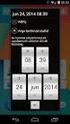 Telia Touchpoint mobil växellösning Handbok för adminwebben Telia Touchpoint Handbok för adminwebben 2 Innehåll 1. Inloggning i adminwebben 3 1.1 Nyheter 3 1.2 Logg 3 1.3 Om du har glömt ditt lösenord
Telia Touchpoint mobil växellösning Handbok för adminwebben Telia Touchpoint Handbok för adminwebben 2 Innehåll 1. Inloggning i adminwebben 3 1.1 Nyheter 3 1.2 Logg 3 1.3 Om du har glömt ditt lösenord
ANVÄNDARMANUAL CELLIPS HÄNVISNING
 INNEHÅLLSFÖRTECKNING Innehållsförteckning... 1 Användarmanual Cellips hänvisning... 2 1. Hänvisningsstatus... 2 2. Generella inställningar... 2 2.1 Ljudfil med ditt namn vid talad hänvisning... 2 2.2 Gått
INNEHÅLLSFÖRTECKNING Innehållsförteckning... 1 Användarmanual Cellips hänvisning... 2 1. Hänvisningsstatus... 2 2. Generella inställningar... 2 2.1 Ljudfil med ditt namn vid talad hänvisning... 2 2.2 Gått
Snabbguide Telenor One 2.0 Webbtjänster och Röstbrevlåda
 Snabbguide Telenor One 2.0 Webbtjänster och Röstbrevlåda Innehållsförteckning Mina sidor 3 Informera webb 7 Informera mobilwebb 16 Röstbrevlåda snabbguide 17 2 Telenor Mina sidor Mina sidor är din egen
Snabbguide Telenor One 2.0 Webbtjänster och Röstbrevlåda Innehållsförteckning Mina sidor 3 Informera webb 7 Informera mobilwebb 16 Röstbrevlåda snabbguide 17 2 Telenor Mina sidor Mina sidor är din egen
Användarmanual flexconnect.se Administratör
 Användarmanual flexconnect.se Administratör Innehållsförteckning 1 HJÄLP TILL TDC MOBILFLEX CONNECT (ADMINISTRATÖR)... 3 2 TELEFONBOK... 3 3 FÖRETAGSINFORMATION... 4 4 LÄGGA TILL EXTRA FÄLT TILL PROFILER...
Användarmanual flexconnect.se Administratör Innehållsförteckning 1 HJÄLP TILL TDC MOBILFLEX CONNECT (ADMINISTRATÖR)... 3 2 TELEFONBOK... 3 3 FÖRETAGSINFORMATION... 4 4 LÄGGA TILL EXTRA FÄLT TILL PROFILER...
TELIA CENTREX IP ADMINISTRATÖRSWEBB HANDBOK
 TELIA CENTREX IP ADMINISTRATÖRSWEBB HANDBOK Telia Centrex IP Administratörswebb Handbok 2 Handbok Telia Centrex IP Administratörswebb Du hittar alltid senaste versionen av denna handbok på https://ipac.telia.com
TELIA CENTREX IP ADMINISTRATÖRSWEBB HANDBOK Telia Centrex IP Administratörswebb Handbok 2 Handbok Telia Centrex IP Administratörswebb Du hittar alltid senaste versionen av denna handbok på https://ipac.telia.com
Inställningar för användare
 Inställningar för användare Organisationens -administratör kan göra de flesta inställningarna för en användare. Logga in på som administratör... Visa och söka efter användare i organisationen... Visa användarinformation...
Inställningar för användare Organisationens -administratör kan göra de flesta inställningarna för en användare. Logga in på som administratör... Visa och söka efter användare i organisationen... Visa användarinformation...
Tele2 växel. Användarmanual
 Tele2 växel Användarmanual - - - - - - - - - - - - - - - - - - - - - - - - Exempel Händelse operator villkor åtgärd När ett samtal tas emot och aktivitet är möte kommer samtalet
Tele2 växel Användarmanual - - - - - - - - - - - - - - - - - - - - - - - - Exempel Händelse operator villkor åtgärd När ett samtal tas emot och aktivitet är möte kommer samtalet
Office Web med CMG Voice NETWISE. Lathund
 Office Web med CMG Voice NETWISE Lathund Logga in För att komma åt personliga funktioner såsom aktiviteter, röstbrevlåda (Voice), inställningar med mera, måste du logga in dig med din anknytning samt lösenord.
Office Web med CMG Voice NETWISE Lathund Logga in För att komma åt personliga funktioner såsom aktiviteter, röstbrevlåda (Voice), inställningar med mera, måste du logga in dig med din anknytning samt lösenord.
Manual T2MVMe 07-08-31 12.15 Sida 1
 Manual T2MVMe 07-08-31 12.15 Sida 1 T2MVMe Tele2 Sverige AB, 691 79 KARLSKOGA Kundservice: Tel 0200-276 276, E-post: tele2foretagservice@tele2.se www.tele2.se Manual T2MVMe 07-08-31 12.15 Sida 3 Välkommen
Manual T2MVMe 07-08-31 12.15 Sida 1 T2MVMe Tele2 Sverige AB, 691 79 KARLSKOGA Kundservice: Tel 0200-276 276, E-post: tele2foretagservice@tele2.se www.tele2.se Manual T2MVMe 07-08-31 12.15 Sida 3 Välkommen
TELIA TOUCHPOINT. Användarguide för tjänstens administratör
 TELIA TOUCHPOINT Användarguide för tjänstens administratör TELIA TOUCHPOINT ANVÄNDARGUIDE FÖR TJÄNSTENS ADMINISTRATÖR 1 Telia Touchpoint Telia Touchpoint är en lättanvänd kommunikationslösning för små
TELIA TOUCHPOINT Användarguide för tjänstens administratör TELIA TOUCHPOINT ANVÄNDARGUIDE FÖR TJÄNSTENS ADMINISTRATÖR 1 Telia Touchpoint Telia Touchpoint är en lättanvänd kommunikationslösning för små
CMG Office Web. Dokumenttyp: Guide CMG Office Web 2014-03-20
 Nedan visas hur ser ut när den öppnas (OBS bilderna är gamla men funktionerna är den samma). Sidan består av en navigationsmenyn med ikoner samt av sökfälten, Namn/Tel, Sökord och Org rubrik samt en kryssruta
Nedan visas hur ser ut när den öppnas (OBS bilderna är gamla men funktionerna är den samma). Sidan består av en navigationsmenyn med ikoner samt av sökfälten, Namn/Tel, Sökord och Org rubrik samt en kryssruta
ACD Light-grupper. 3FrontOffice. ACD Light-grupper (administratör) ACD Light-grupper
 (administratör) ACD Light är en enkel svarsgrupp där flera kan hjälpas åt att svara på samtal till företaget eller avdelningen. De som ska svara loggar in i ACDgruppen genom inställning i app, Softphone
(administratör) ACD Light är en enkel svarsgrupp där flera kan hjälpas åt att svara på samtal till företaget eller avdelningen. De som ska svara loggar in i ACDgruppen genom inställning i app, Softphone
Mobilt. Guide för Telia mobilabonnemang
 Mobilt Guide för Telia mobilabonnemang Välkommen till Telia Välkommen till Telia! Här berättar vi hur du sätter i gång ditt mobilabonnemang, vilka tjänster som ingår och hur du använder dem. Utöver de
Mobilt Guide för Telia mobilabonnemang Välkommen till Telia Välkommen till Telia! Här berättar vi hur du sätter i gång ditt mobilabonnemang, vilka tjänster som ingår och hur du använder dem. Utöver de
Telia Centrex. Röstsvar
 Telia Centrex Röstsvar Handböcker för Telia Centrex Samtliga funktioner i Telia Centrex beskrivs i en serie handböcker, däribland: Telia Centrex Fast, Bärbar och IP-anknytning Telia Centrex Mobil Telia
Telia Centrex Röstsvar Handböcker för Telia Centrex Samtliga funktioner i Telia Centrex beskrivs i en serie handböcker, däribland: Telia Centrex Fast, Bärbar och IP-anknytning Telia Centrex Mobil Telia
Installera. Telia Touchpoint Plus Softphone 2
 Installera Här får du en enkel guide till hur du installerar Touchpoint Plus Softphone version 5.x i din dator. De här enkla stegen behöver du bara gå igenom en gång: Logga in på användarwebben första
Installera Här får du en enkel guide till hur du installerar Touchpoint Plus Softphone version 5.x i din dator. De här enkla stegen behöver du bara gå igenom en gång: Logga in på användarwebben första
Telia Mobilanknytning Enkel. Handbok
 Telia Mobilanknytning Enkel Handbok Välkommen Med Telia Mobilanknytning Enkel får du ett antal praktiska funktioner utöver vidarekoppling. Tack vare detta kan du ge bättre service och jobba effektivare.
Telia Mobilanknytning Enkel Handbok Välkommen Med Telia Mobilanknytning Enkel får du ett antal praktiska funktioner utöver vidarekoppling. Tack vare detta kan du ge bättre service och jobba effektivare.
Menystyrning Ett tillval till Telias nummertjänster. Handbok
 Menystyrning Ett tillval till Telias nummertjänster Handbok Menystyrning Handbok 2 Handbok Menystyrning ett tillval till Telias nummertjänster Du hittar alltid senaste versionen av denna handbok på Mina
Menystyrning Ett tillval till Telias nummertjänster Handbok Menystyrning Handbok 2 Handbok Menystyrning ett tillval till Telias nummertjänster Du hittar alltid senaste versionen av denna handbok på Mina
Knappval, 3Växel administratör.
 Knappval. Man kan koppla knappvalsfunktion till växelnummer i Växel. De som ringer kan här välja rätt avdelning på företaget, till exexempel Tryck 1 för försäljning, tryck 2 för support och så vidare.
Knappval. Man kan koppla knappvalsfunktion till växelnummer i Växel. De som ringer kan här välja rätt avdelning på företaget, till exexempel Tryck 1 för försäljning, tryck 2 för support och så vidare.
Snabb guide Telia Centrex Uppringd
 Snabbguide Tilläggstjänster för Telia Centrex Uppringd Index Instruktioner forts. Användning Tjänster och begrepp Koppla dina samtal vidare om ditt nummer är upptaget Koppla vidare ditt nummer till ett
Snabbguide Tilläggstjänster för Telia Centrex Uppringd Index Instruktioner forts. Användning Tjänster och begrepp Koppla dina samtal vidare om ditt nummer är upptaget Koppla vidare ditt nummer till ett
Telia Touchpoint mobil växellösning. Kom igång utan smartphone
 Telia Touchpoint mobil växellösning Kom igång utan smartphone Så här använder du Telia Touchpoint utan smartphone Logga in i svarsgruppen från din telefon Du kan alltid logga in i svarsgruppen genom att
Telia Touchpoint mobil växellösning Kom igång utan smartphone Så här använder du Telia Touchpoint utan smartphone Logga in i svarsgruppen från din telefon Du kan alltid logga in i svarsgruppen genom att
Ändra öppettider vid helg och annan händelse
 Ändra öppettider vid helg och annan händelse I denna guide beskriver vi hur ni kan ändra öppettider för ett växelnummer i vid helg eller annan händelse, till exempel för en svarsgrupp eller ett knappval.
Ändra öppettider vid helg och annan händelse I denna guide beskriver vi hur ni kan ändra öppettider för ett växelnummer i vid helg eller annan händelse, till exempel för en svarsgrupp eller ett knappval.
Katalogen i 3Växel webb.
 Katalogen. Katalogen i 3Växel webb visar alla nummer i företagets växel (användare, telefonister, företagsnummer samt externa och privata kontakter). Kata logen visas till höger i fönstret när du har loggat
Katalogen. Katalogen i 3Växel webb visar alla nummer i företagets växel (användare, telefonister, företagsnummer samt externa och privata kontakter). Kata logen visas till höger i fönstret när du har loggat
Kom igång med Telia Touchpoint Softphone
 Kom igång med Telia Touchpoint Softphone Din guide till installation och användning av de viktigaste funktionerna. TSP-3718_2-1505 Installera Här får du en enkel guide till hur du installerar Touchpoint
Kom igång med Telia Touchpoint Softphone Din guide till installation och användning av de viktigaste funktionerna. TSP-3718_2-1505 Installera Här får du en enkel guide till hur du installerar Touchpoint
Ställa in aktivitet ( hänvisning)
 Ställa in aktivitet (hänvisning) Genom att ställa in en Aktivitet för ditt nummer kan du vidarekoppla dina samtal under till exempel ett möte så att du slipper bli störd. Den som ringer till dig får som
Ställa in aktivitet (hänvisning) Genom att ställa in en Aktivitet för ditt nummer kan du vidarekoppla dina samtal under till exempel ett möte så att du slipper bli störd. Den som ringer till dig får som
cellip MANUAL CELLIP 365 MOBILAPP INNEHÅLLSFÖRTECKNING Innehållsförteckning... 1 Manual Cellip 365 mobilapp Startsida Hänvisning...
 INNEHÅLLSFÖRTECKNING Innehållsförteckning... 1 Manual Cellip 365 mobilapp... 2 1. Startsida... 2 2. Hänvisning... 3 3. Svarsgrupper... 5 4. Ring med app... 6 5. Vidarekoppla pågående samtal... 7 6. Kontakter...
INNEHÅLLSFÖRTECKNING Innehållsförteckning... 1 Manual Cellip 365 mobilapp... 2 1. Startsida... 2 2. Hänvisning... 3 3. Svarsgrupper... 5 4. Ring med app... 6 5. Vidarekoppla pågående samtal... 7 6. Kontakter...
Röstbrevlådan. 3FrontOffice. Röstbrevlådan i appen och mobilen Röstbrevlådan
 i appen och mobilen När du inte kan svara på ditt nummer är standardinställningen att inkommande samtal vidarekopplas till din röstbrevlåda i 3FrontOffice. Det gäller till exempel när du har ställt in
i appen och mobilen När du inte kan svara på ditt nummer är standardinställningen att inkommande samtal vidarekopplas till din röstbrevlåda i 3FrontOffice. Det gäller till exempel när du har ställt in
Innehållsförteckning... 1 Manual Cellip 365 Softphone... 2 1. Logga in... 2. 2. Samtalshantering... 2 3. Hänvisning... 6 4. Kontaktlista...
 INNEHÅLLSFÖRTECKNING Innehållsförteckning... 1 Manual Cellip 365 Softphone... 2 1. Logga in... 2 2. Samtalshantering... 2 3. Hänvisning... 6 4. Kontaktlista... 7 5. Svarsgrupper... 9 6. Inställningar...
INNEHÅLLSFÖRTECKNING Innehållsförteckning... 1 Manual Cellip 365 Softphone... 2 1. Logga in... 2 2. Samtalshantering... 2 3. Hänvisning... 6 4. Kontaktlista... 7 5. Svarsgrupper... 9 6. Inställningar...
Mobil Växel. Manual Tele2 Mobila Växeln.
 Mobil Växel Manual Tele2 Mobila Växeln. Välkommen till Tele2 Mobila Växeln. Mobila Växeln är en virtuell växel i din mobil. Ditt företag får alla smarta funktioner, vi tar hand om tekniken. Med Mobila
Mobil Växel Manual Tele2 Mobila Växeln. Välkommen till Tele2 Mobila Växeln. Mobila Växeln är en virtuell växel i din mobil. Ditt företag får alla smarta funktioner, vi tar hand om tekniken. Med Mobila
Qlave AB ver Manual QTel GO. (Gränssnitt för mobiltelefon)
 Manual QTel GO (Gränssnitt för mobiltelefon) 1 Innehåll 1. Förord... 3 2. Logga in första gången... 4 3. Flikar... 5 4. Ändra hänvisning... 6 5. Kollegor... 9 6. Köer... 13 7. Egen anknytning och inställningar...
Manual QTel GO (Gränssnitt för mobiltelefon) 1 Innehåll 1. Förord... 3 2. Logga in första gången... 4 3. Flikar... 5 4. Ändra hänvisning... 6 5. Kollegor... 9 6. Köer... 13 7. Egen anknytning och inställningar...
Användarmanual MiniVoice Webb
 Användarmanual MiniVoice Webb Version 1.1 - Pre Greeting AB minivoice.se Sida 1 av 12 Innehållsförteckning MiniVoice Webb användarmanual Innehåll VÄLKOMMEN!... 3 INLOGGNING - ADMINISTRATION... 4 Inloggning
Användarmanual MiniVoice Webb Version 1.1 - Pre Greeting AB minivoice.se Sida 1 av 12 Innehållsförteckning MiniVoice Webb användarmanual Innehåll VÄLKOMMEN!... 3 INLOGGNING - ADMINISTRATION... 4 Inloggning
Användarmanual CallPad
 Användarmanual CallPad Villkor för användning Ingen del av detta dokument får reproduceras eller överföras i någon form eller med några medel, elektroniskt eller mekaniskt, inklusive kopiering eller informationslagring,
Användarmanual CallPad Villkor för användning Ingen del av detta dokument får reproduceras eller överföras i någon form eller med några medel, elektroniskt eller mekaniskt, inklusive kopiering eller informationslagring,
3FrontOffice Statistik Direkt
 3FrontOffice Statistik Direkt visar statistik och KPIer i realtid för nummer i växeln på webbsidor som är anpassade för stora displayer i exempelvis ett call center. Här visas bland annat antal samtal
3FrontOffice Statistik Direkt visar statistik och KPIer i realtid för nummer i växeln på webbsidor som är anpassade för stora displayer i exempelvis ett call center. Här visas bland annat antal samtal
SNOM 710 Version 1.0 Jämtlands Gymnasieförbund, Linda Lignell 2014-03-16
 Lathund för: SNOM 710 Version 1.0 Jämtlands Gymnasieförbund, Linda Lignell 2014-03-16 INNEHÅLL 1. TA EMOT SAMTAL... 3 2. RINGA SAMTAL... 4 3. SAMTALSHISTORIK... 4 4. KONTAKTLISTA & KONTAKTSÖKNING... 5
Lathund för: SNOM 710 Version 1.0 Jämtlands Gymnasieförbund, Linda Lignell 2014-03-16 INNEHÅLL 1. TA EMOT SAMTAL... 3 2. RINGA SAMTAL... 4 3. SAMTALSHISTORIK... 4 4. KONTAKTLISTA & KONTAKTSÖKNING... 5
Statistik Bas. 3FrontOffice. Statistik Bas. Statistik Bas
 Komma igång... 2 Skapa en rapport... 4 Läsa rapporten... 6 Exportera rapporten... 8 Visa samtalsspecifikation... 9 Standardrapporter för användare...13 Standardrapporter för ACD-grupper/telefonister...13
Komma igång... 2 Skapa en rapport... 4 Läsa rapporten... 6 Exportera rapporten... 8 Visa samtalsspecifikation... 9 Standardrapporter för användare...13 Standardrapporter för ACD-grupper/telefonister...13
Statistik Plus, 3Växel Administratör.
 Statistik Plus. Statistik Plus innehåller en rad kraftfulla standardrapporter för användare, svarsgrupper, och växelnummer. Med hjälp av rapporterna kan ni till exempel följa upp servicenivå mot kunder
Statistik Plus. Statistik Plus innehåller en rad kraftfulla standardrapporter för användare, svarsgrupper, och växelnummer. Med hjälp av rapporterna kan ni till exempel följa upp servicenivå mot kunder
cellip ANVÄNDARMANUAL IP-, FAX- & MOBILABONNEMANG INNEHÅLLSFÖRTECKNING
 INNEHÅLLSFÖRTECKNING Innehållsförteckning... 1 Användarmanual Cellips webbgränssnitt... 2 1. IP- abonnemang... 2 1.1 Vidarekopplingar... 2 1.1.1 Vidarekopplingsexempel... 4 1.2 Telefoniinställningar...
INNEHÅLLSFÖRTECKNING Innehållsförteckning... 1 Användarmanual Cellips webbgränssnitt... 2 1. IP- abonnemang... 2 1.1 Vidarekopplingar... 2 1.1.1 Vidarekopplingsexempel... 4 1.2 Telefoniinställningar...
Communicator Telefonist
 Communicator Telefonist ShoreTel Communicator kan anpassas efter användarens personliga önskemål för förenklad hantering av den dagliga kommunikationen. För att ladda ner en komplett manual i PDF, tryck
Communicator Telefonist ShoreTel Communicator kan anpassas efter användarens personliga önskemål för förenklad hantering av den dagliga kommunikationen. För att ladda ner en komplett manual i PDF, tryck
Kom igång med Telia Touchpoint App. Din guide till installation och användning av de viktigaste funktionerna. TSP-3963_2-1505
 Kom igång med Telia Touchpoint App Din guide till installation och användning av de viktigaste funktionerna. TSP-3963_2-1505 Installera Här får du en enkel guide till hur du installerar Touchpoint App
Kom igång med Telia Touchpoint App Din guide till installation och användning av de viktigaste funktionerna. TSP-3963_2-1505 Installera Här får du en enkel guide till hur du installerar Touchpoint App
Manual. Tele2 Mobila Växeln. Mobil Växel
 Manual Tele2 Mobila Växeln Mobil Växel PC (stationär) IP Telefon Mobila Växeln Växlar Multimediaplatta/Ipad Brandvägg Basstation Router/switch ådlös överföring Lager Databas Välkommen till Tele2 Mobila
Manual Tele2 Mobila Växeln Mobil Växel PC (stationär) IP Telefon Mobila Växeln Växlar Multimediaplatta/Ipad Brandvägg Basstation Router/switch ådlös överföring Lager Databas Välkommen till Tele2 Mobila
ANVÄNDARBESKRIVNING FÖR PERSONAL
 ANVÄNDARBESKRIVNING FÖR PERSONAL 1 INLEDNING Programmet ipool är ett system för att på ett effektivt sätt sköta bemanning och personalinformation via ett webbaserat gränssnitt som är enkelt att använda
ANVÄNDARBESKRIVNING FÖR PERSONAL 1 INLEDNING Programmet ipool är ett system för att på ett effektivt sätt sköta bemanning och personalinformation via ett webbaserat gränssnitt som är enkelt att använda
TELIA TOUCHPOINT. Användarguide för tjänstens administratör
 TELIA TOUCHPOINT Användarguide för tjänstens administratör TELIA TOUCHPOINT ANVÄNDARGUIDE FÖR TJÄNSTENS ADMINISTRATÖR 1 Telia Touchpoint Telia Touchpoint är en lättanvänd kommunikationslösning för små
TELIA TOUCHPOINT Användarguide för tjänstens administratör TELIA TOUCHPOINT ANVÄNDARGUIDE FÖR TJÄNSTENS ADMINISTRATÖR 1 Telia Touchpoint Telia Touchpoint är en lättanvänd kommunikationslösning för små
QTel ver Manual QTel. (Gränssnitt för telefonistarbetsplats)
 Manual QTel (Gränssnitt för telefonistarbetsplats) 1 Innehåll 1. Förord... 3 2. Logga in första gången.... 4 3. Fält... 5 4. Inställningar för telefonist... 6 5. Samtalshantering... 7 6. Köer... 9 7. Historik,
Manual QTel (Gränssnitt för telefonistarbetsplats) 1 Innehåll 1. Förord... 3 2. Logga in första gången.... 4 3. Fält... 5 4. Inställningar för telefonist... 6 5. Samtalshantering... 7 6. Köer... 9 7. Historik,
Hantera och koppla samtal
 Hantera och koppla samtal I denna guide beskrivs grundläggande samtalshantering i Softphone i datorn som till exempel att svara och koppla samtal. Ytterligare mer avancerade funktioner beskrivs i guiden
Hantera och koppla samtal I denna guide beskrivs grundläggande samtalshantering i Softphone i datorn som till exempel att svara och koppla samtal. Ytterligare mer avancerade funktioner beskrivs i guiden
Växelnummer och köer.
 Växelnummer och köer. Markerar du Växelnummer under Växel Administratör visas de olika växelnummer som finns inom företaget. Här ser du vilka telefonnummer som är kopplade till växelnumret samt om växel
Växelnummer och köer. Markerar du Växelnummer under Växel Administratör visas de olika växelnummer som finns inom företaget. Här ser du vilka telefonnummer som är kopplade till växelnumret samt om växel
Advoco NetPBX Advoco Mi
 Advoco NetPBX Advoco Mi Advoco Mi är en mobilapplikation som, installerad på en mobiltelefon med Windows eller Androids mobiloperativsystem, gör att du kan hantera samtal i Advoco NetPBX företagsväxel
Advoco NetPBX Advoco Mi Advoco Mi är en mobilapplikation som, installerad på en mobiltelefon med Windows eller Androids mobiloperativsystem, gör att du kan hantera samtal i Advoco NetPBX företagsväxel
3Växel Softphone i datorn.
 3Växel Softphone. För att använda Softphone i dator och mobil samt i fasta IP-telefoner behöver du skaffa tilläggstjänsten Softphone. När du har det kan du använda alla IP-telefonitjänster på ett och samma
3Växel Softphone. För att använda Softphone i dator och mobil samt i fasta IP-telefoner behöver du skaffa tilläggstjänsten Softphone. När du har det kan du använda alla IP-telefonitjänster på ett och samma
Kom igång med Telia Touchpoint App. Din guide till installation och användning av de viktigaste funktionerna. TSP-3719_2-1505
 Kom igång med Telia Touchpoint App Din guide till installation och användning av de viktigaste funktionerna. TSP-3719_2-1505 Installera Här får du en enkel guide till hur du installerar Touchpoint App
Kom igång med Telia Touchpoint App Din guide till installation och användning av de viktigaste funktionerna. TSP-3719_2-1505 Installera Här får du en enkel guide till hur du installerar Touchpoint App
Användarguide Flexconnect.se Mobil Anknytning
 Flexconnect.se Mobil Anknytning Sida 2 Innehållsförteckning Mobilinställningar Vidarekoppling... 3 Profil... 4 Telefonbok... 5 SMS... 5 Mobil Anknytning... 6 Sida 3 Med TDC MobilFlex Connect kan du använda
Flexconnect.se Mobil Anknytning Sida 2 Innehållsförteckning Mobilinställningar Vidarekoppling... 3 Profil... 4 Telefonbok... 5 SMS... 5 Mobil Anknytning... 6 Sida 3 Med TDC MobilFlex Connect kan du använda
Kom igång. Readyonet Lathund för enkelt admin. Logga in Skriv in adressen till din webbsida följt av /login. Exempel: www.minsajt.
 Kom igång Logga in Skriv in adressen till din webbsida följt av /login. Exempel: www.minsajt.se/login Nu dyker en ruta upp på skärmen. Fyll i ditt användarnamn och lösenord och klicka på "logga in". Nu
Kom igång Logga in Skriv in adressen till din webbsida följt av /login. Exempel: www.minsajt.se/login Nu dyker en ruta upp på skärmen. Fyll i ditt användarnamn och lösenord och klicka på "logga in". Nu
Telekompaniet har hjälpt företag att förbättra kontakten med sina kunder sedan 1997 Läs mer på eller ring oss på
 Starta upp mobilanknytning med app i Telekompaniet mobilväxel 1. Hämta hem appen Telekompaniet via App Store eller Google play beroende på vad du har för typ av mobiltelefon. 2. Starta appen och ange användarnamn
Starta upp mobilanknytning med app i Telekompaniet mobilväxel 1. Hämta hem appen Telekompaniet via App Store eller Google play beroende på vad du har för typ av mobiltelefon. 2. Starta appen och ange användarnamn
Telia Centrex Röstsvar. Handbok
 Telia Centrex Röstsvar Handbok Handböcker för Telia Centrex Samtliga funktioner i Telia Centrex beskrivs i en serie handböcker, däribland: Telia Centrex Fast, Bärbar och IP-anknytning Telia Centrex Mobil
Telia Centrex Röstsvar Handbok Handböcker för Telia Centrex Samtliga funktioner i Telia Centrex beskrivs i en serie handböcker, däribland: Telia Centrex Fast, Bärbar och IP-anknytning Telia Centrex Mobil
Kontakter och flikar
 Kontaktlistan... Söka efter och visa kontakter... 4 Markera kontakt som favorit... 5 VIP... 5 Blockerad... 6 Visa Outlook-kontakter i katalogen... 6 Ringa kontakt... 7 Ringa till ett externt nummer...
Kontaktlistan... Söka efter och visa kontakter... 4 Markera kontakt som favorit... 5 VIP... 5 Blockerad... 6 Visa Outlook-kontakter i katalogen... 6 Ringa kontakt... 7 Ringa till ett externt nummer...
Advoco NetPBX Telefonist
 Advoco NetPBX Telefonist Figure 1. Exempel på användargränssnitt för enkel och utökad telefonist Både den enkla och utökade telefonisten i Advoco NetPBX ger användaren ett snabbt och enkelt sätt att hantera
Advoco NetPBX Telefonist Figure 1. Exempel på användargränssnitt för enkel och utökad telefonist Både den enkla och utökade telefonisten i Advoco NetPBX ger användaren ett snabbt och enkelt sätt att hantera
